
【Notion無料テンプレ】GTD式 究極のタスク管理帳のご紹介!
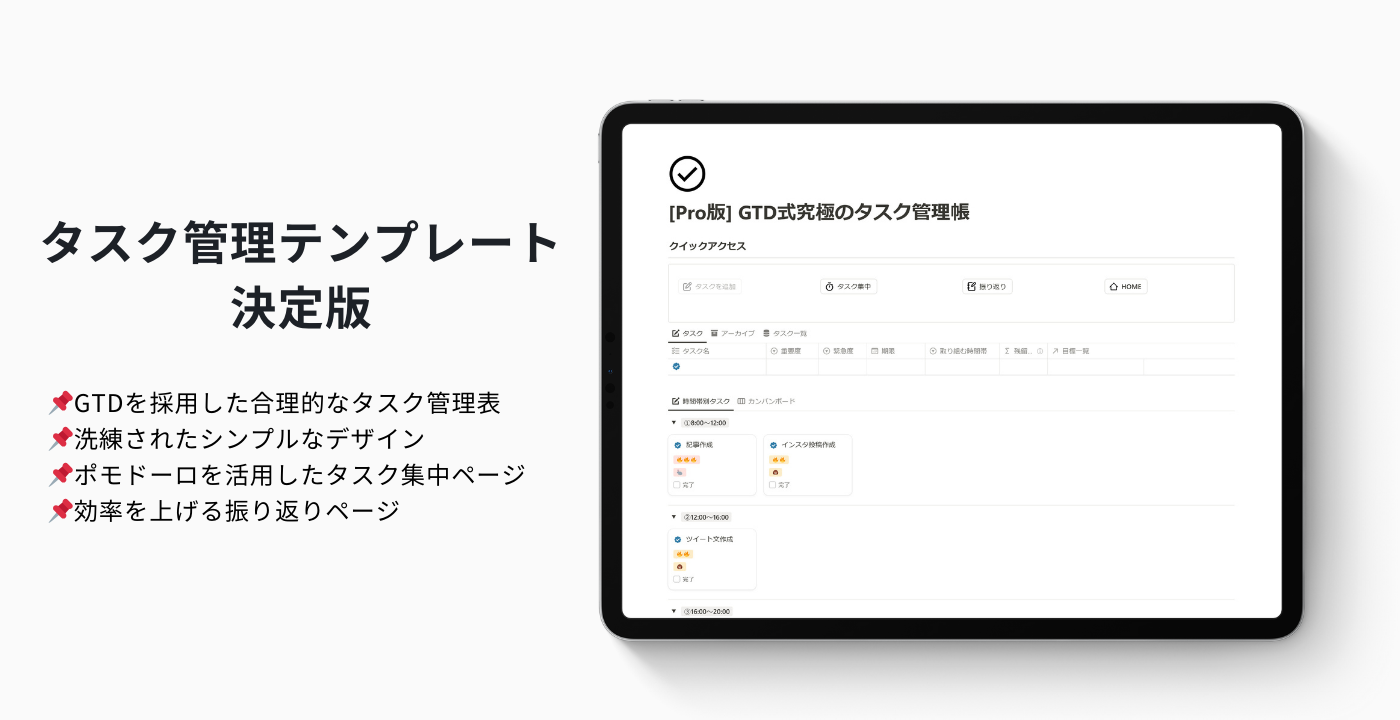
Notionを使っている時にこんなことを考えたことはありませんか?
「無料で高品質なNotionのタスク管理テンプレートを使いたい!」
「Notionでタスク管理を一元化してもっと生産性を上げたい!」
「初心者でも使いやすいシンプルなテンプレートが欲しい!」
私はNotionを始めたての頃はずっとこの思いを持っていました。
こんなお悩みを解決するべく数週間の試行錯誤を重ねて、ついにこれらの悩みを全て解決する究極のNotionタスク管理テンプレートを開発しました。
- 初心者でも使いやすい
- タスクと目標を自動化で簡単に一元管理
- 無駄を省いたシンプルなデザイン
- そして無料!

Notion公式おすすめテンプレートに選出された私が解説します!
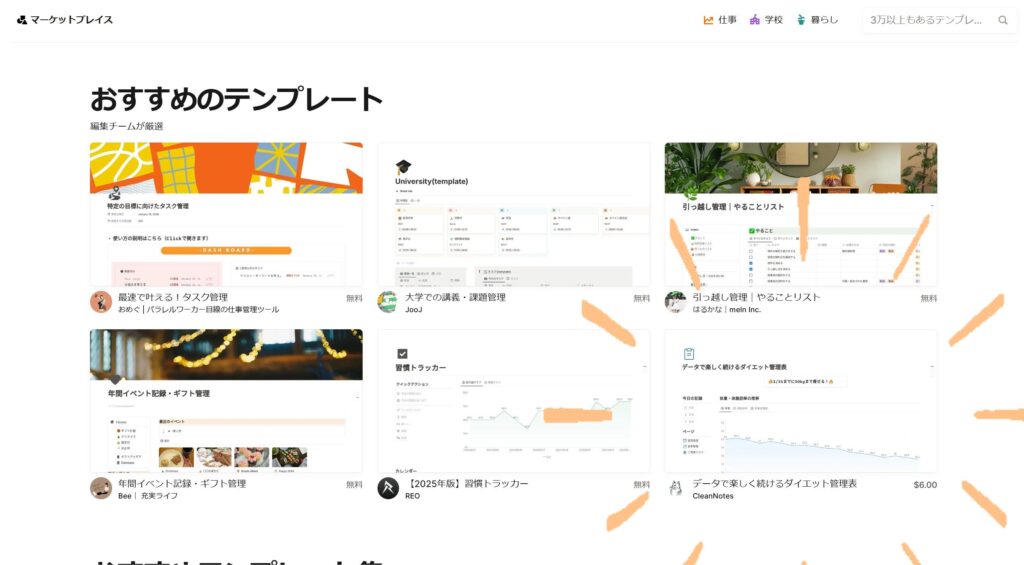
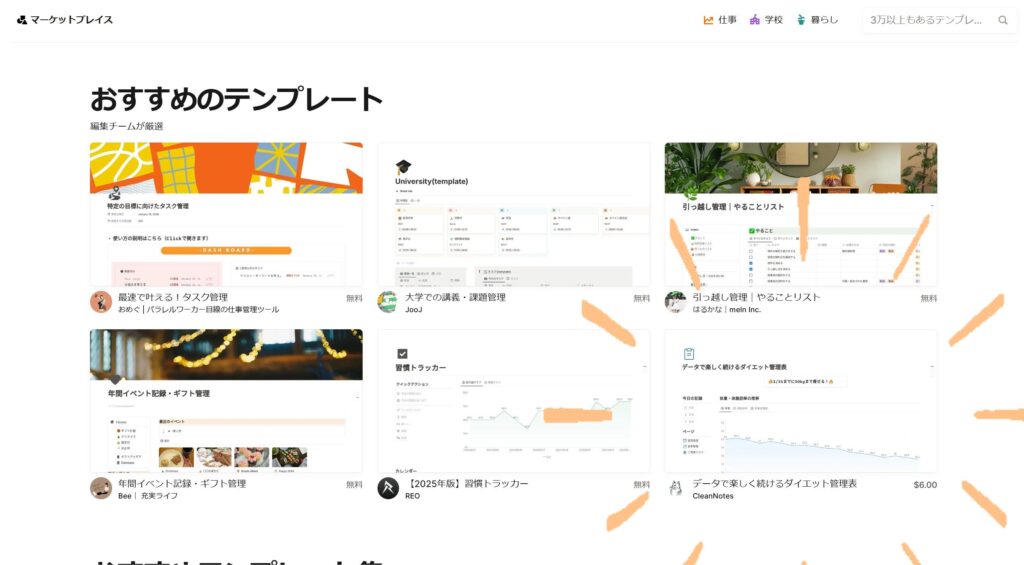


- Notion歴4年
- テンプレート作成数:28個
- テンプレート総DL数:16,000~
- Notionブログ:月間23,000PV~
- Notion構築代行:⭐5.0継続中!
- Notion動画講座(Udemy):ベストセラー獲得!
法人実績も豊富な構築代行のお問い合わせはこちら⇩
\ 最短2週間のスピーディー納品!/
私が作成した全てのオリジナルテンプレートはこちらからご覧になれます↓
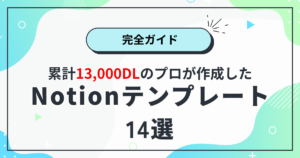
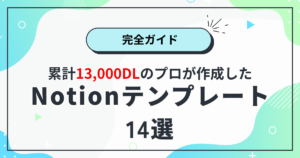
Notionテンプレ「GTD式 究極のタスク管理帳」について
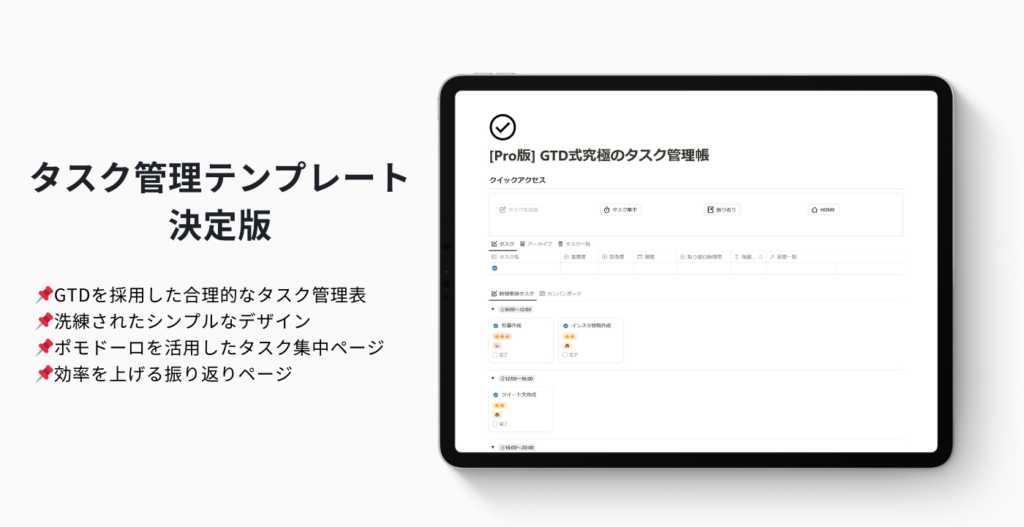
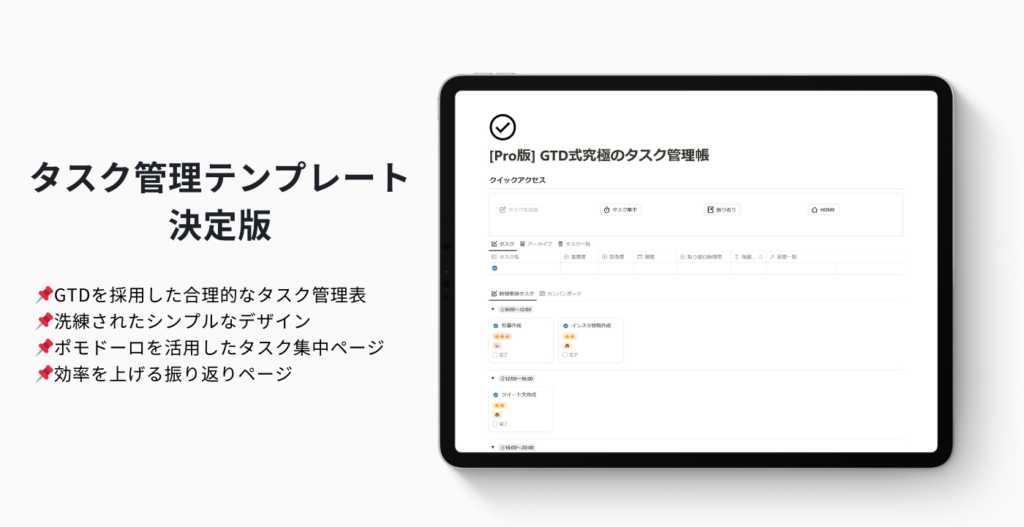
今回紹介するNotionテンプレートが「GTD式 究極のタスク管理帳」です。
生産性を上げる手法を多く搭載しながらも、GTDを知らない方でも直感的に使いやすいテンプレートになっています。
生産性を上げる手法を欲張りに盛り込んだこちらのテンプレートは無料でご利用いただけるので、まずはお気軽にお試しください!



制作者の私も毎日利用しています!
\ Notion公式サイトに移動します/
Notionでタスク管理をするメリット
ここからはNotionでタスク管理をするメリットをお伝えします。
Notionをまだ使ったことがないけど、どんなメリットがあるかを知りたい方は必見です。
情報を全て一元化して管理が可能
通常、タスク管理には以下のようなツールがよく使われます。
- ToDoリストアプリ(Google ToDo、Todoist など)
- カレンダーアプリ(Googleカレンダー、Appleカレンダー など)
- メモアプリ(Evernote、iOSメモ など)
- プロジェクト管理ツール(Trello、Asana など)
しかし、それぞれのアプリを行き来するだけで時間を消費し、タスク管理が面倒になってしまうことが多いのです。
Notionなら、これらすべてを1つに統合できます!
- ToDoリストを作成し、期限や優先度を設定
- カレンダーと連携してスケジュールを可視化
- メモを整理し、タスクに紐づけて管理
- プロジェクトの進捗をボードで管理(カンバン方式)



「どのアプリで管理していたっけ?」と探し回る時間がゼロになり、タスク管理がシンプルになります!
自由度が高く自分好みにカスタマイズ可能
一般的なタスク管理アプリには、すでに決められた使い方があります。
しかし、人によって最適な管理方法は異なりますよね?
Notionは自分の好きなようにタスク管理ページを作れるのが大きな魅力です。
- シンプルなチェックリスト型ToDoリスト
- リスト形式のタスク管理
- カンバン方式(Trelloのようなボードビュー)
- カレンダー表示でスケジュール管理
- データベースを活用した詳細管理
例えば、仕事用のタスク管理には プロジェクト別のカンバン方式、日常の予定管理には シンプルなリスト形式 など、用途に合わせて管理方法を切り替えられるのがポイントです。



「アプリのルールに合わせる」のではなく、「自分のやり方に合わせたタスク管理」ができるのがNotionの強みです!
基本料金が無料で安心して利用できる
多くのツールやアプリは、有料版を前提としていることが多いですが、Notionは 基本料金が無料で利用可能 です。
しかも、この無料プランでできることが非常に充実しており、個人利用であれば有料版にアップグレードする必要がない のが大きな魅力です。
- タスク管理やメモ作成、スケジュール管理が完全に無料
- データベース機能やカレンダー機能も使い放題
- ファイルのアップロードも無料で可能(制限あり)
費用の心配をせず、しっかり機能を体験してから有料版に切り替えられるのは、大きなメリットです。



「まずは試しに使ってみたい」という人でも安心して始められます!
PCやスマホなどマルチデバイスに対応している
タスク管理ツールを使う上で「どこでもすぐにアクセスできるか?」は非常に重要です。
その点、Notionは PC・スマホ・タブレットのすべてに対応しているため、場所を選ばずにタスクを管理できるのが大きなメリットです。
- PC(Windows・Mac)→ 大画面でじっくりタスク整理
- スマホ(iOS・Android)→ 移動中や外出先で素早くチェック&追加
- タブレット(iPad・Android)→ ノート感覚で書き込みや管理ができる
さらに、Notionはクラウドベースなので、すべてのデバイスでリアルタイムに同期 されます。
例えば、PCでタスクを追加すれば、スマホやタブレットでも即時反映 されるため、「更新漏れ」や「データのバラつき」が発生する心配がありません。
また、アプリだけでなく、ブラウザからもアクセス可能 なので、ソフトをインストールしなくても使えるのも便利なポイントです。



「タスク管理が場所に縛られない」 のは日々の生産性を上げる大きなメリットです!
Notionでタスク管理をするデメリット
次にNotionでタスク管理をするデメリットをご紹介します。
メリットが多いNotionですが、デメリットも当然存在します。
比較した上でNotionでタスク管理をするべきなのかを選択しましょう。
自由度が高く多機能ゆえに慣れるまで使いにくい
Notionは「自分好みにカスタマイズできる」のが魅力ですが、それは同時に「どう設定すればいいのかわからない」 という問題にもつながります。
- 最初はテンプレートを使わないと、ゼロから作るのが大変
- 機能が多く、どこから手をつければいいかわからない
- シンプルなToDoリストアプリと比べると、設定に時間がかかる
こういった問題は私もよく耳にします。
まだまだNotionの教材は豊富にあるとは言えませんが、現段階での対策としては以下のものが考えられます。
- Notion公式のマーケットプレイスで自分に合うテンプレートをダウンロードする
- 最初から完璧を求めず、少しずつ試しながら自分に合った使い方を見つける
Notionテンプレートを作成している方が増えてきているのは事実ですが、自分の状況にぴったり当てはまるテンプレートを見つけるのはまだまだ難しいです。
スマホだと少し使いづらい場合がある
NotionはPCでの操作は快適ですが、スマホ版はやや使いにくい という声が多いです。
- タップ操作で細かい編集をしづらい
- データベースのカスタマイズがPCほどスムーズでない
- ウィジェット機能がなく、アプリを開かないとタスクを確認できない
これらの対策としては以下の内容が考えられます。
- 「ショートカット」や「ウィジェット」が使える別のタスク管理アプリと併用する
- 簡単なメモやToDoはスマホ、しっかり整理する際はPCで行う
Notionがスマホで使いづらいことに関しての関連記事はこちら↓


タスク管理最強のNotionテンプレ「GTD式 究極のタスク管理帳」の紹介
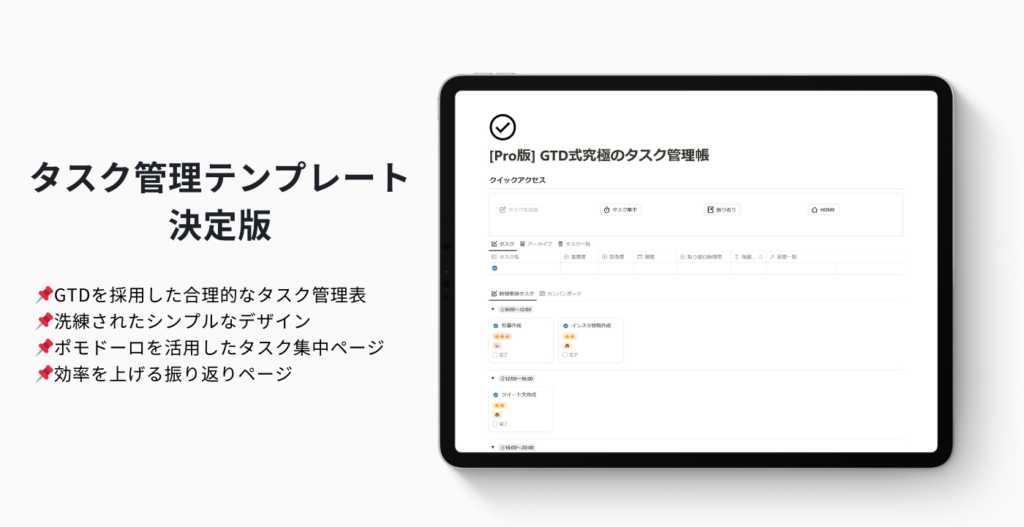
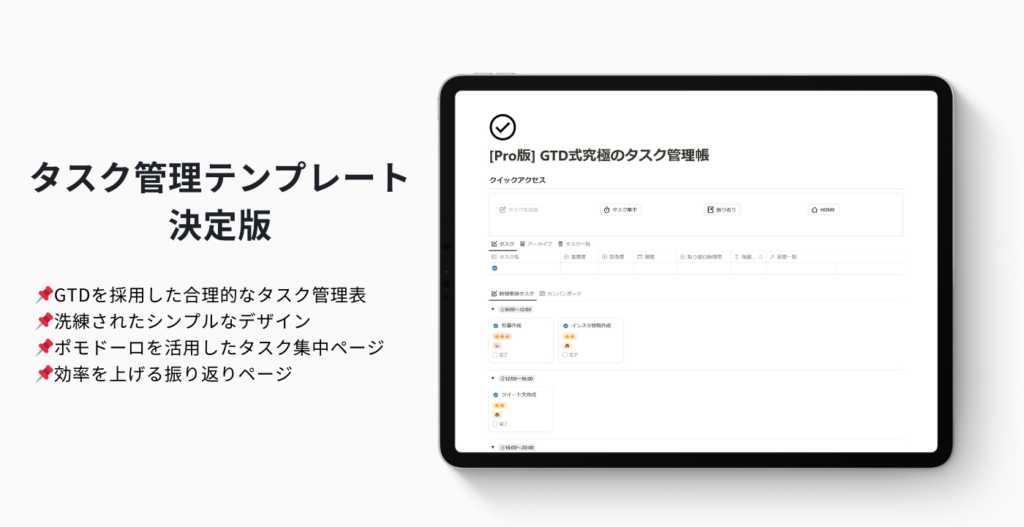
「Notionでタスク管理を快適に行いたい!」という方に向けて最適なテンプレートを作成しました。
日々の忙しい業務の中で、優先順位を自動整理し、効率的なタスク管理を行える最強のサポートツールです。
無料でご利用いただけるので、まずはお気軽にお試しください。
ここからは、このテンプレートの具体的な機能やできること、使い方を詳しく紹介していきます。
\ Notion公式サイトに移動します/
GTD(Getting Things Done)とは
GTDは、タスクを効率的に整理・実行するためのタスク管理術で、デビッド・アレン氏が提唱しました。
目的は、やるべきことを頭の中からすべて外に出し、行動に集中できる環境を作ることです。
- 収集:タスクを書き出す
- 処理:分類し、実行すべきか決める
- 整理:用途ごとにリストに分ける
- 見直し:定期的にリストを更新
- 実行:優先順位を決めて行動
の流れn-1024x948.png)
の流れn-1024x948.png)
頭の中で散らかったタスクもGTDのメソッドを通して綺麗に整理をすることができます。
さらにそれをNotionで一元化し、このプロセスを自動化することでタスク管理の効率が2倍、3倍にアップします。
GTDについて詳しく知りたい方はこちらの記事がおすすめです↓


それを実現させたのが、GTDの手法を更にシンプルにして使いやすくした「GTD式 究極のタスク管理帳」です。
Notionテンプレ「GTD式 究極のタスク管理帳」の特徴
Notionテンプレート「GTD式 究極のタスク管理帳」の特徴をこちらでまとめました。
私自身も開発した後はこれを毎日利用しています。明らかにタスク管理のストレスが減り、タスクの抜け漏れもなくなりました。
また、目標設定も非常に簡単なので重宝しています。
- GTD、2分ルール、アイゼンハワーマトリックス、トヨタのカンバン方式など強力な生産性向上のテクニックを全て利用できる
- タスク管理が全てのデータベースと連携・自動化されているので、タスク管理のストレスが大幅に減少する
- タスク、目標管理、タスクの時間計測、日・週・月・年ごとの振り返りを、全てこのテンプレートで管理できる(Pro版)
詳しい内容は使い方解説の項目でご覧になれます。
無料版とPro版の料金・機能の違い
「GTD式 究極のタスク管理帳」には無料版と拡張版のPro版がございます。
基本的なタスク管理は無料版でも行えますが、Pro版ではタスク管理の効率化を更にブーストする機能をたくさん盛り込んでいます。
| 機能 | 無料版 0$ | Pro版 28$ |
|---|---|---|
| GTD式タスク管理 | ||
| タスクと紐づけた目標設定 | ||
| タスクカレンダー | ||
| ポモドーロ×タスク時間計測 | ||
| 集中力管理表 | ||
| 日・週・月・年ごとの振り返り | ||
| タグを活用したアイデアノート | ||
| プロジェクト管理 | ||
| 無料ではじめる | 購入はこちら |



無料版から始めてPro版に移行するのが安心です!
無料版の使い方解説
無料版の「GTD式 究極のタスク管理帳」テンプレートについて使い方を解説します。
非常にシンプルなシステムなので一度使ってみると直感的に理解できると思います。
タスクを追加する方法
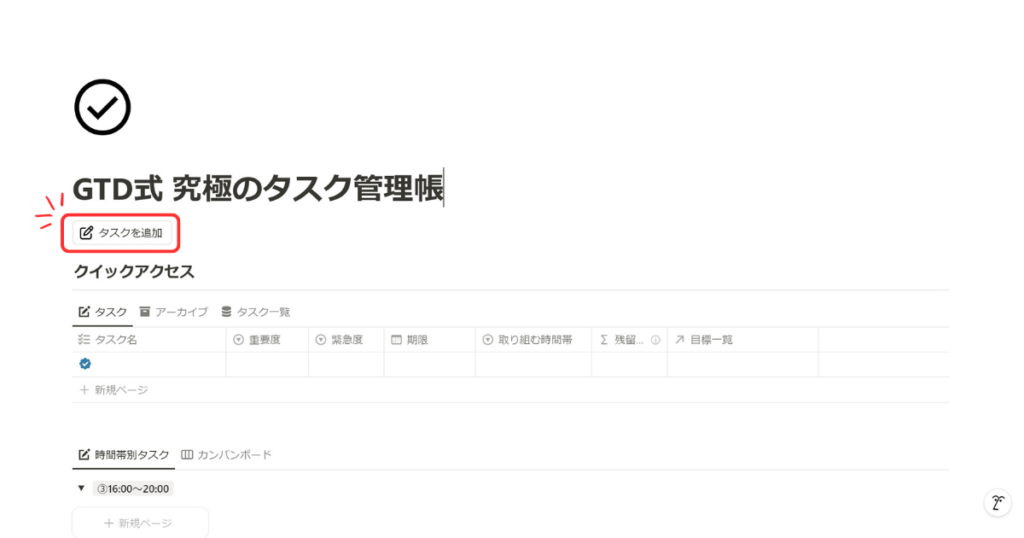
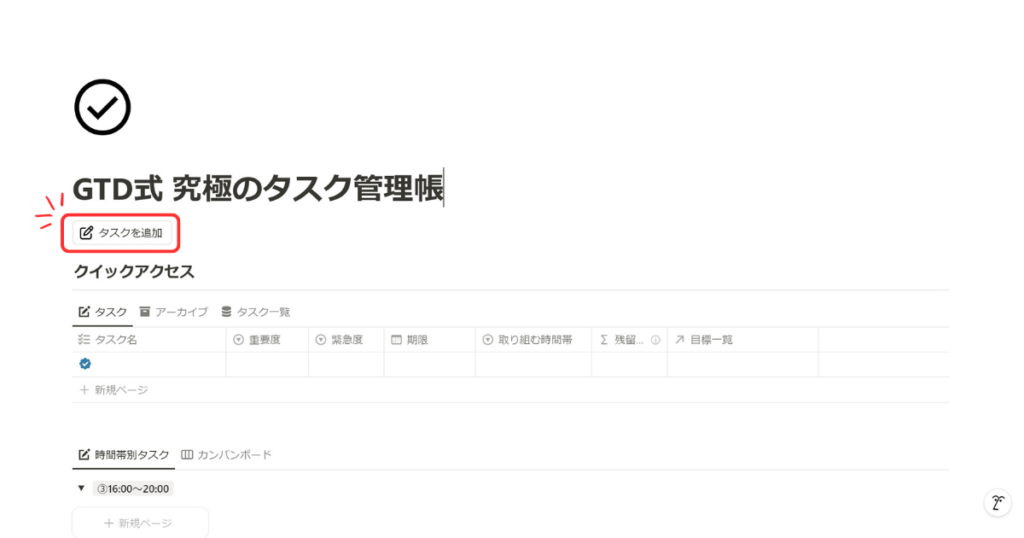
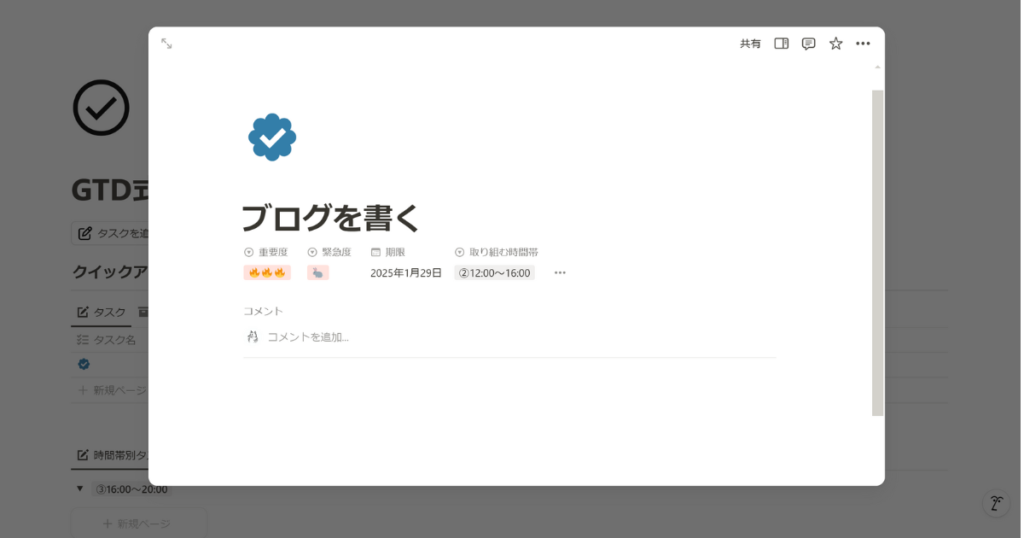
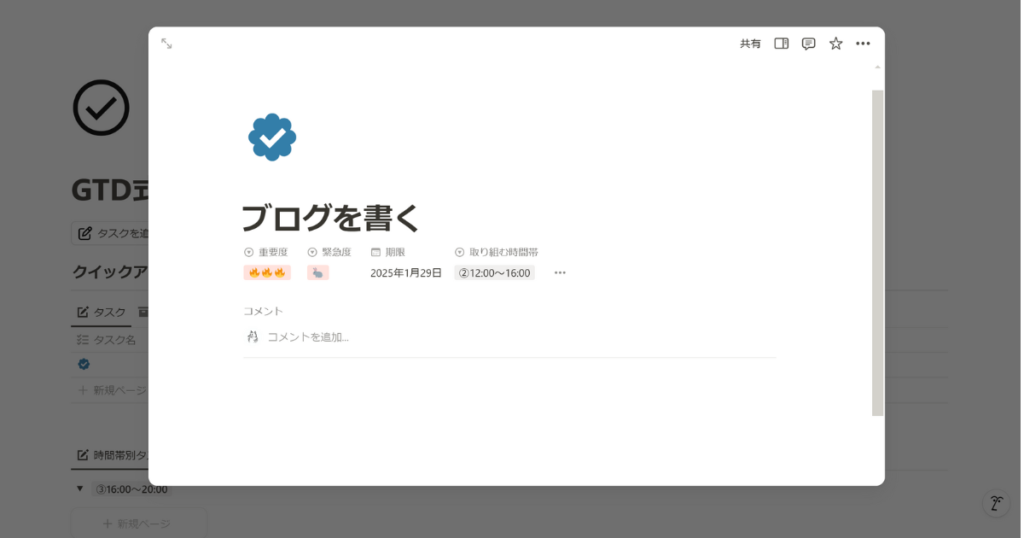
↑のような画面が表示されるので項目を埋めていきます。
- 重要度:🔥が多いほど重要度が高いです。
- 緊急度:🐇(兎)=緊急、🦔(ハリネズミ)=普通、🐢(亀)=緊急でない
- 期限:ボタンを入力した日が自動入力されますが、手動で変更も可能です。
- 取り組む時間帯:3つの時間帯から選択できます。
それぞれの項目はご自身で内容を変更が可能です。
例えば重要度のアイコンを「高・中・低」と変更したり、時間帯を4時間ごとから5時間ごとに変更することも可能です。
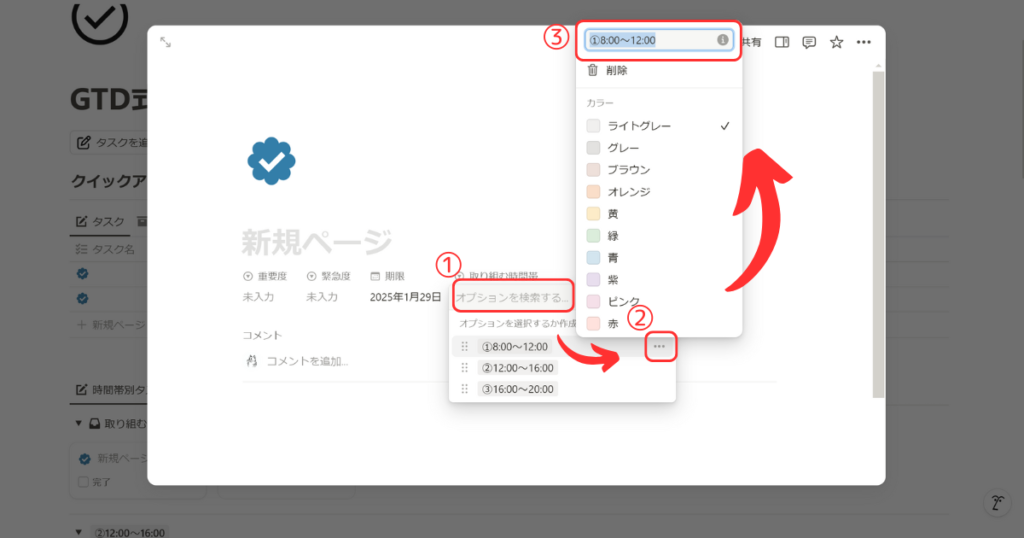
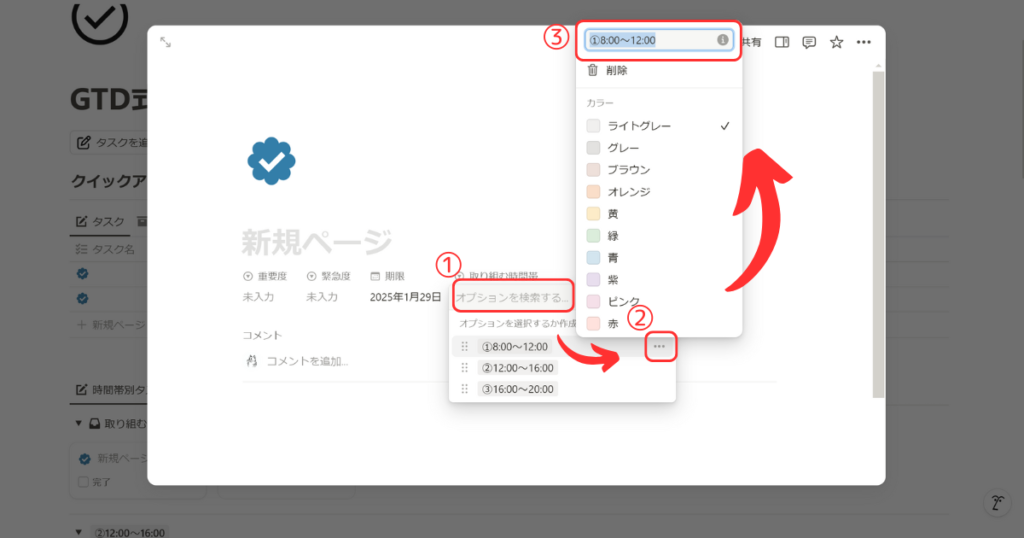
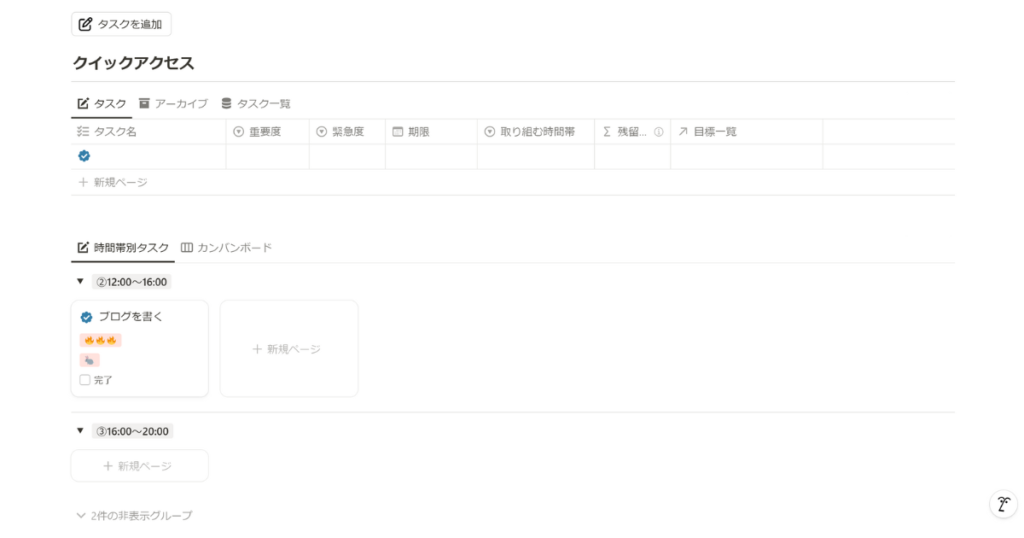
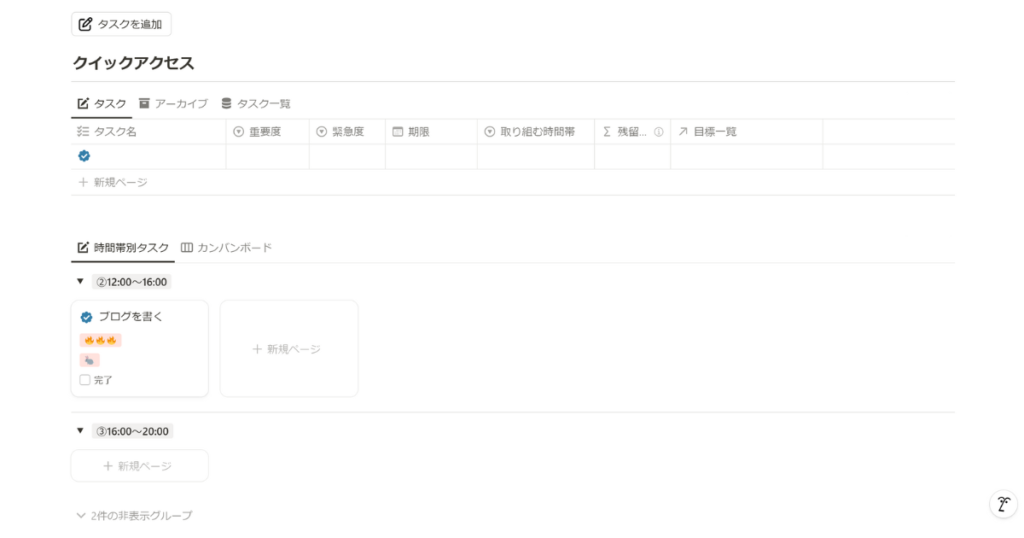
タスクが追加されると、「時間帯別タスク」「カンバンボード」の中にも自動的に追加されます。
「時間帯別タスク」ではアメリカの作家・コンピューターサイエンスの教授であるCal Newport氏が開発したタイムブロッキングのアイデアを取り入れています。
時間をブロックごとに分けることでタスクをより効率的に片づけることができます。



時間帯で分けることで今集中するべきタスクが更に明確になります!
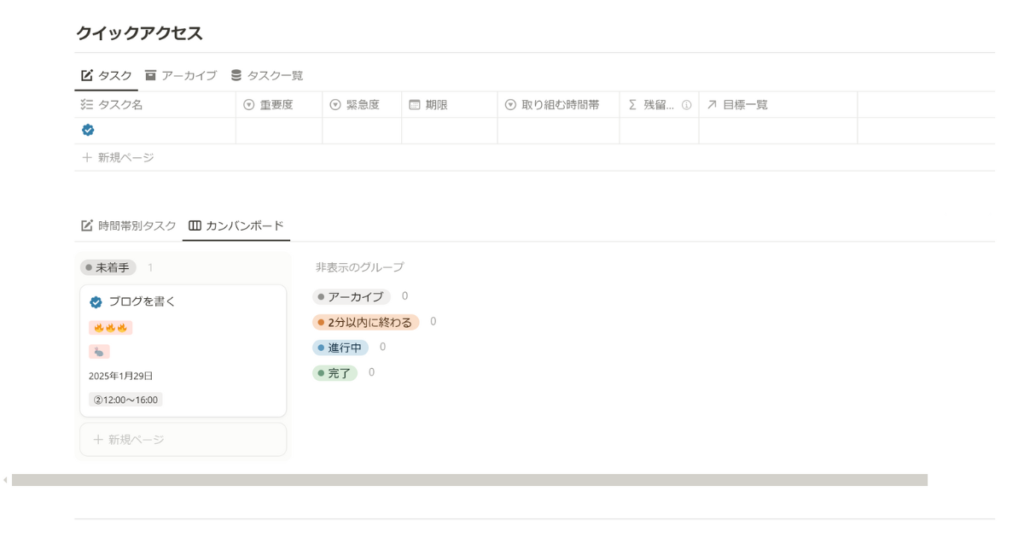
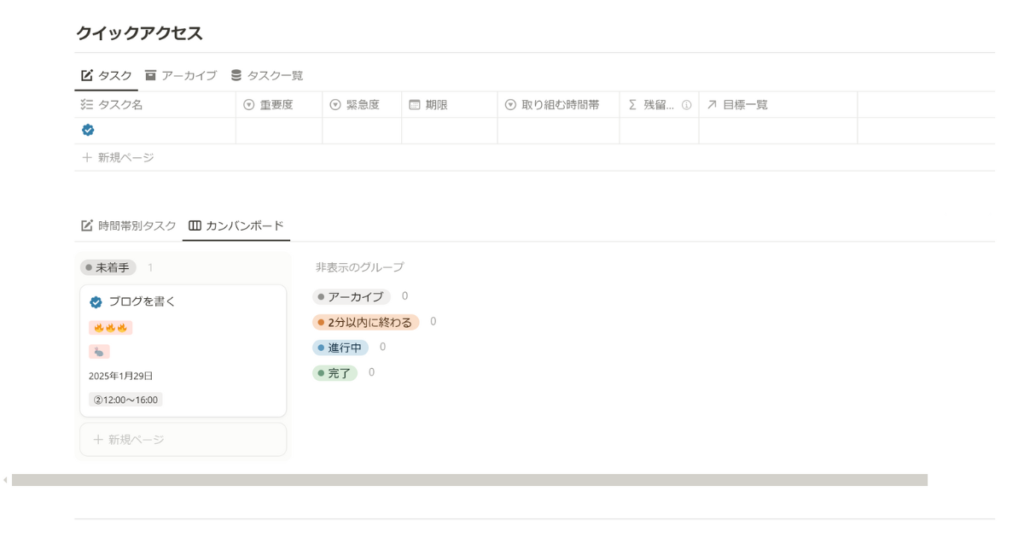
「カンバンボード」ではトヨタで技術者の大野耐一氏が開発したカンバンボードを採用しています。
カンバンボードはNotionのデフォルト機能として採用しているので馴染みのある方も多いと思います。
「2分以内に終わる」「進行中」などタスクをドラッグ&ドロップで移動させることも可能です。



ドラッグ&ドロップの簡単操作で進捗を管理できるので簡単です!
目標を追加する方法
タスクが複数にのぼると目標ごとにタスクを振り分けると、より整理がしやすくなります。
目標を設定すると達成率も表示されるので、モチベーションアップにも繋がります。
タスクを追加した後に目標を設定する方法は以下の通りです。
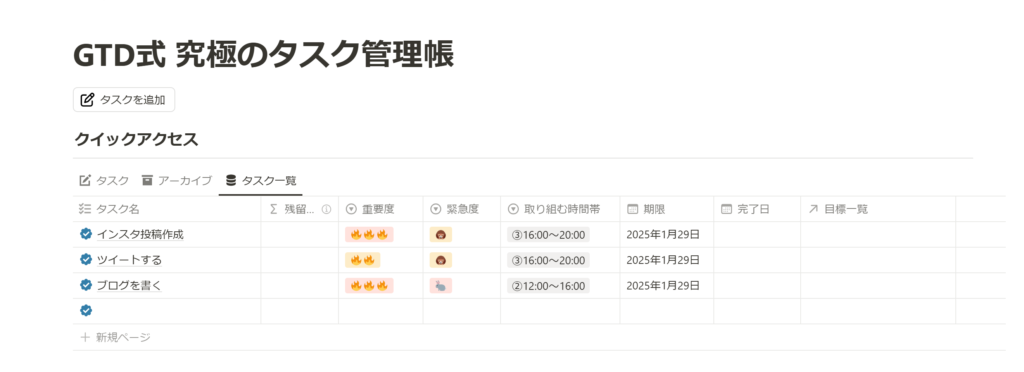
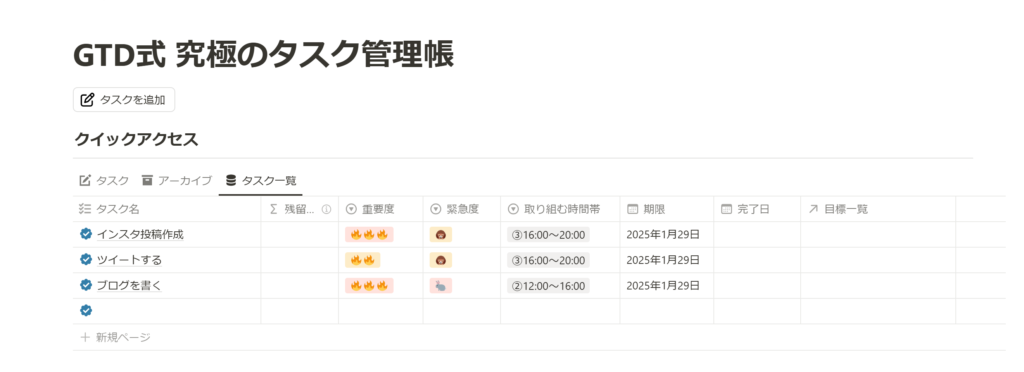
「タスク一覧」から追加したタスクを全てご覧になれます。今回は3つタスクを追加しました。
目標の追加の方法は複数ありますが、最もベーシックなやり方を紹介します。(操作に慣れていくと自然と他の方法も分かってくると思います)
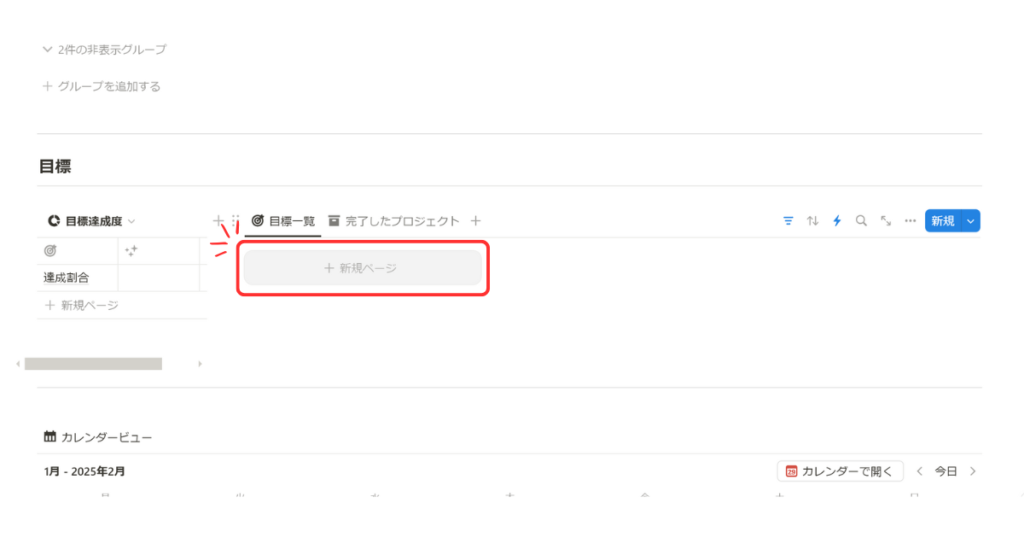
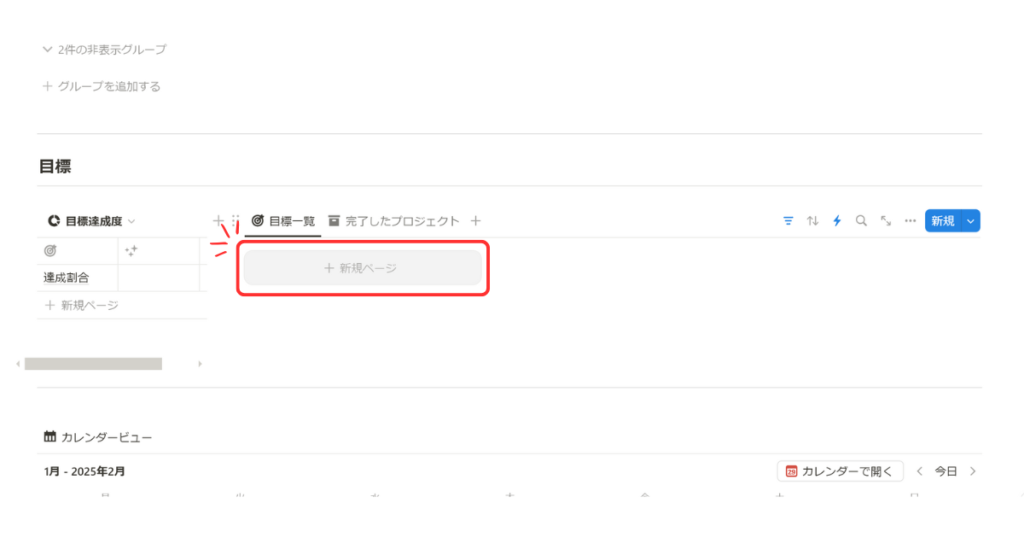
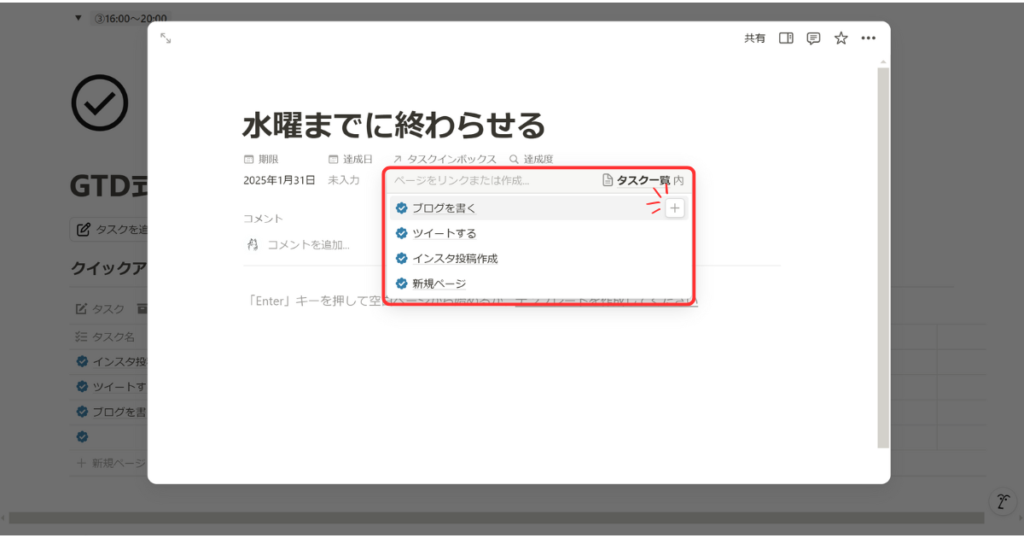
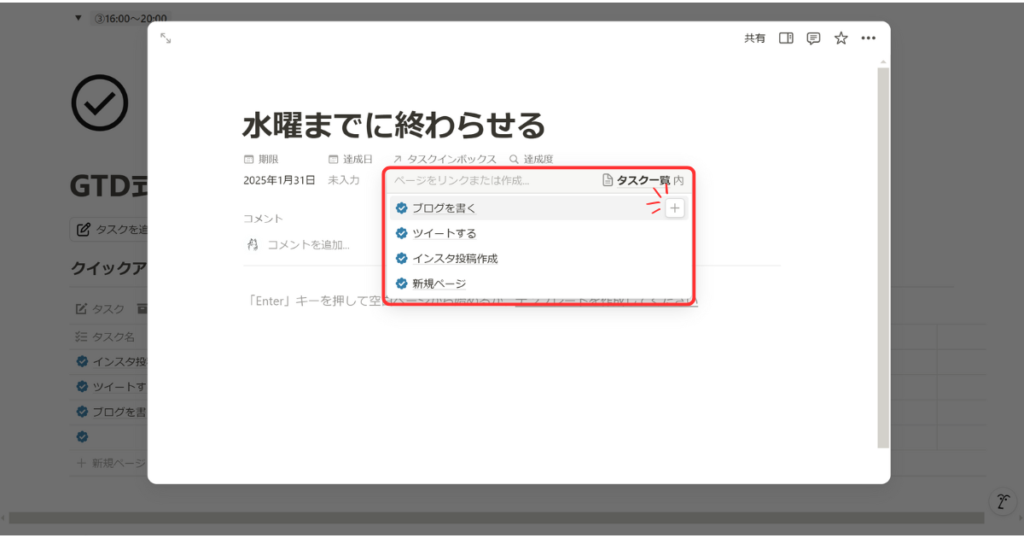
+ボタンから追加することができます。誤って追加した場合はー(マイナス)ボタンが現れるのでそれをクリックすれば紐づけが解除されます。
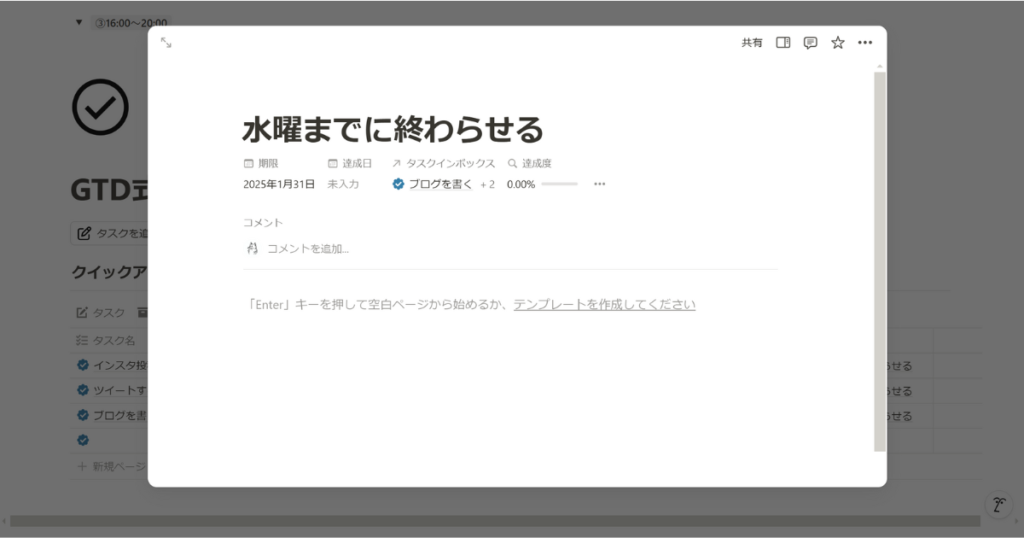
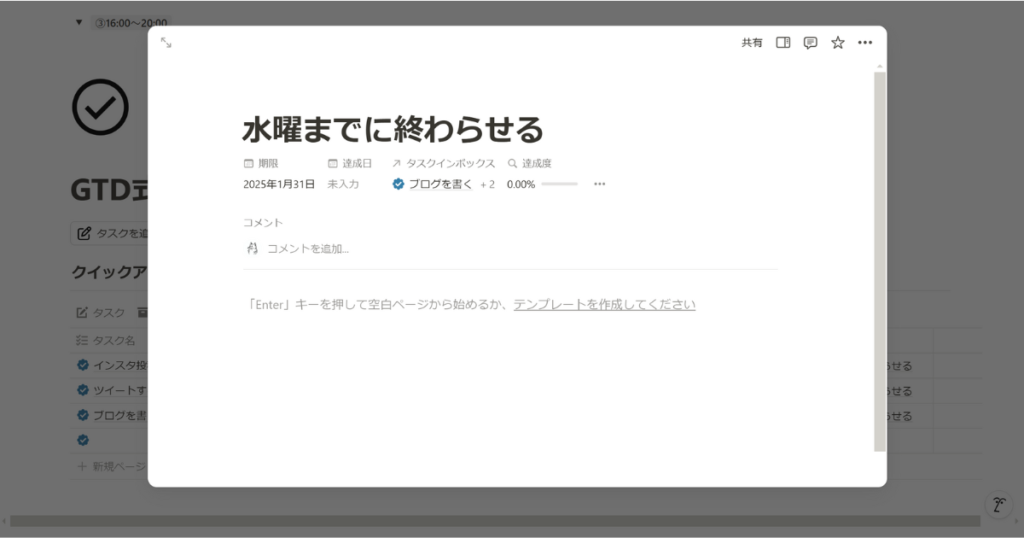
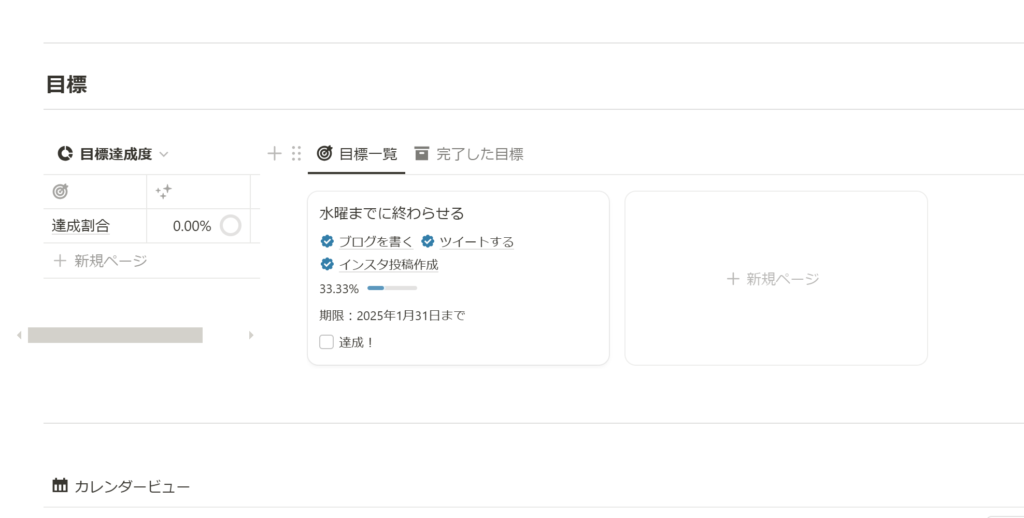
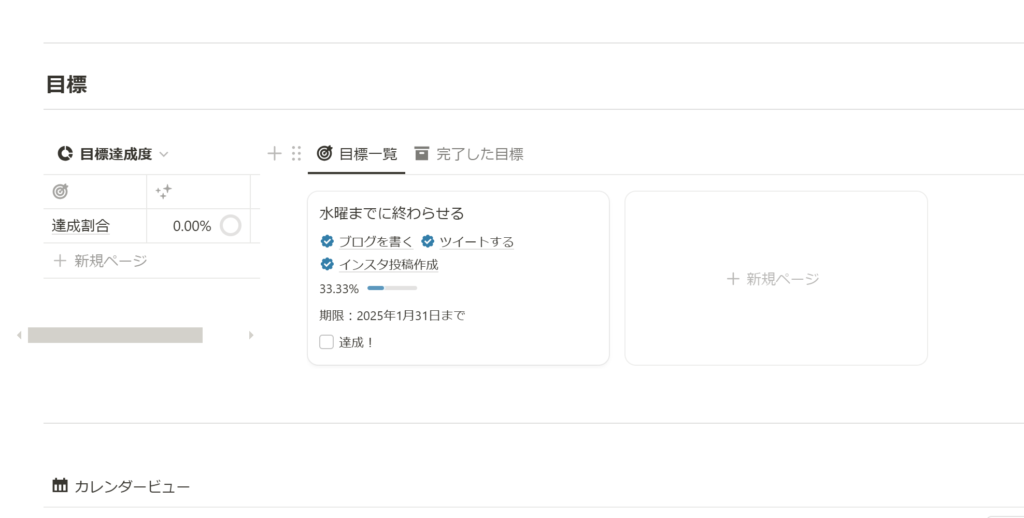
「達成!」のチェックボックスを押すと目標が完了した状態になり、「完了した目標」のデータベースに移動します。
Pro版の使い方解説
Pro版のテンプレートでは上記のタスク・目標管理に加えて生産性を更に上げるページが利用可能になります。
それらのページ全てにタスクのデータベースが紐づけられているので、面倒くさい作業は全てNotionが自動化して行ってくれます。
それでは、具体的な使い方を解説していきます。
タスクの時間計測×ポモドーロタイマーを活用する方法
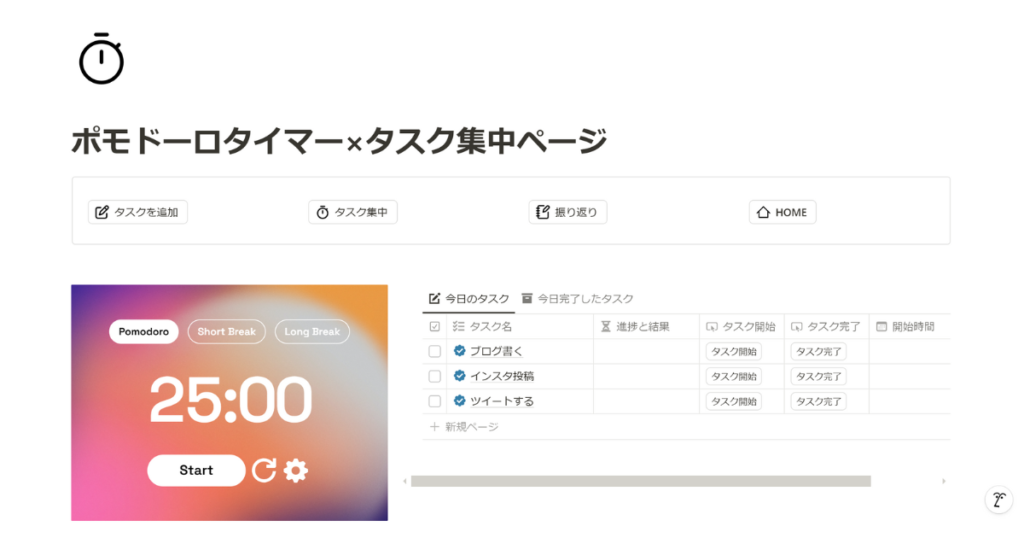
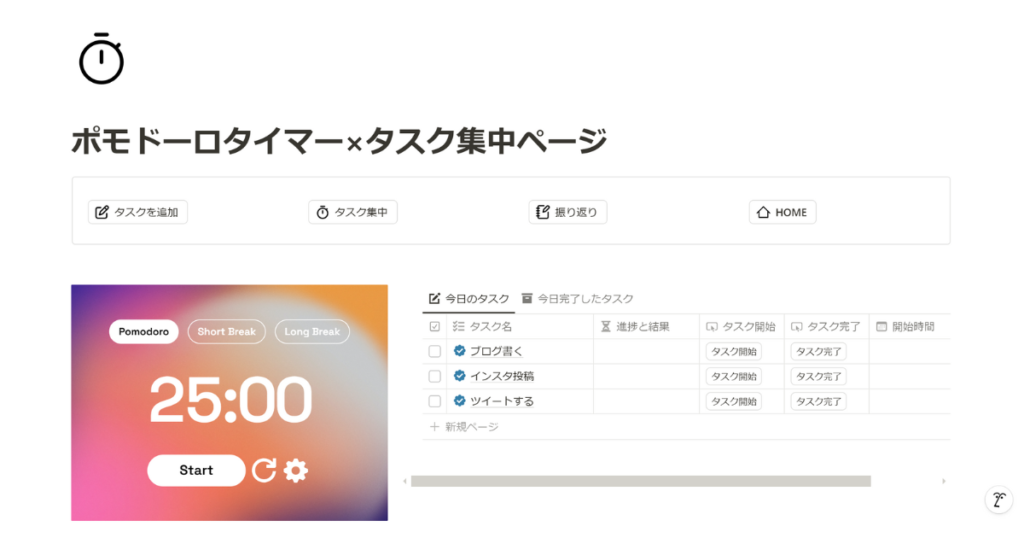


「進捗と結果」の欄に開始したタスクの時間計測が行われていることが表示されます。
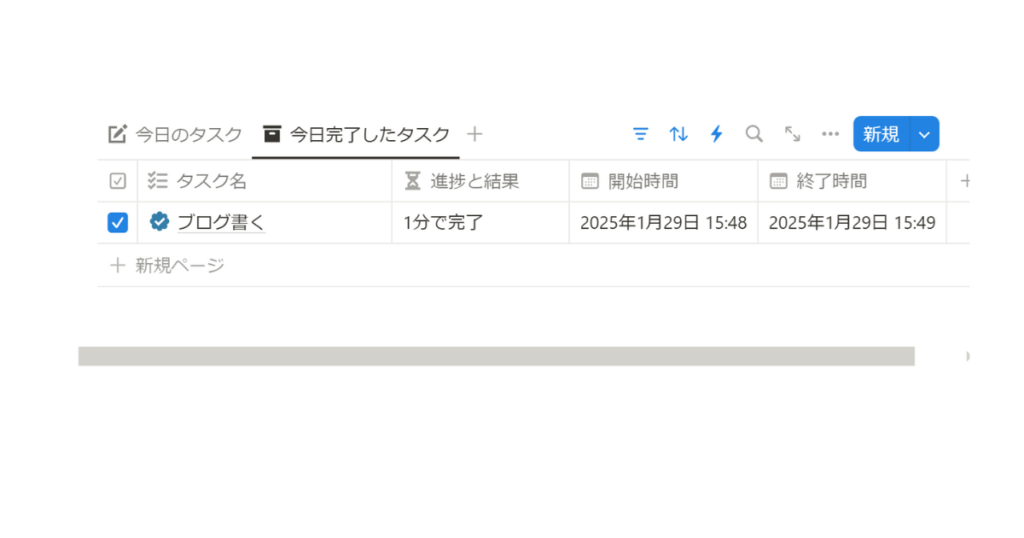
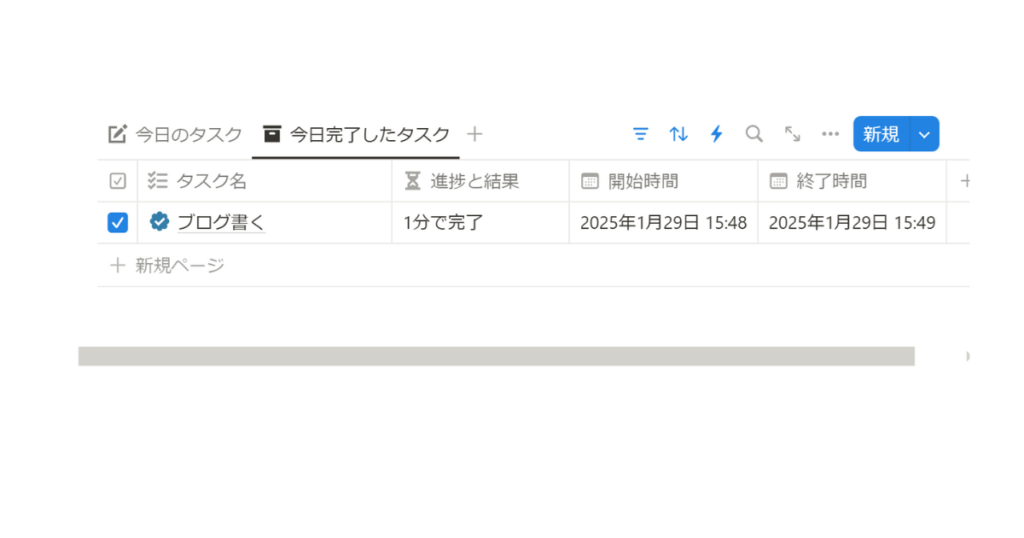
すると「今日完了したタスク」のデータベース欄に何分でタスクが完了したか表示されます。
タスクを何分で完了したか数値で見られることによって、タスクを片付ける作業をゲーム化できます。
非常にシンプルながら、タスクをゲーム化するのは非常に強力なシステムです。
私自身も同じようなタスクを繰り返す時は、何分で終わらせられるかをゲーム感覚で取り組んでいます。
日々の集中力を記録する
日々の集中力は、その日の健康状態やタスクの種類によって変わってきます。
「ポモドーロタイマー×タスク集中」ページの下部には集中力の自己評価を行える機能があります。
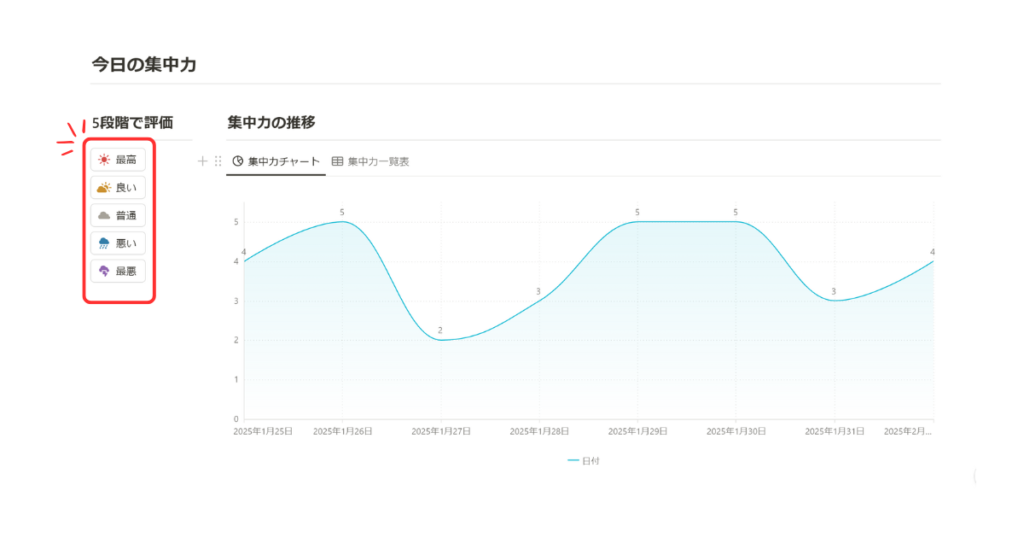
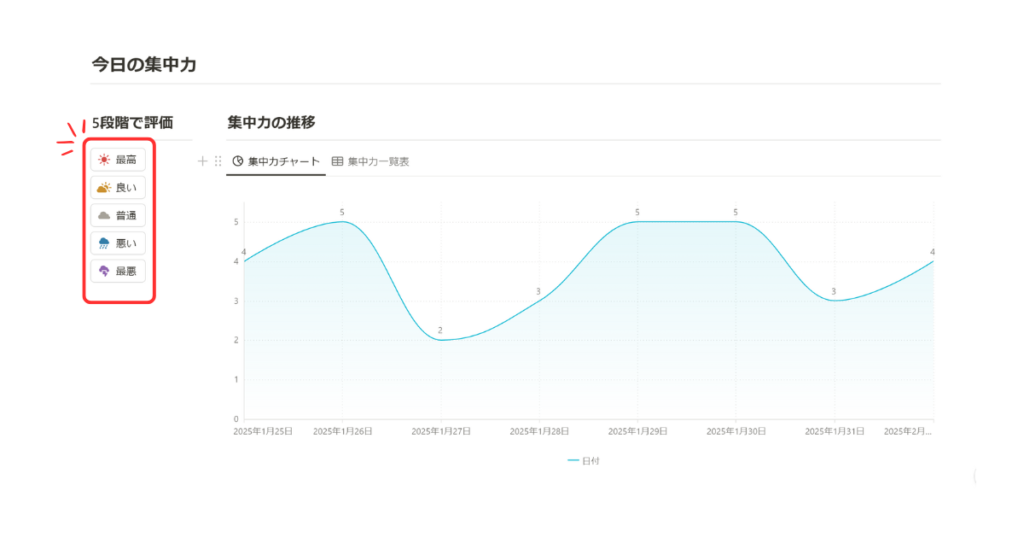
使い方は簡単です。左側のボタンから今日の集中力を押すだけで右側のチャートに反映されます。
このデータは振り返りをする際にも使えるので忘れずにチェックするようにしましょう。
このチャート機能はNotionのプラスプランで利用できるものとなっています。
フリープランの場合1つのアカウントにつき1つのチャートしかご利用できないのでご注意ください。
公式サイトからプランのグレードアップが可能です。


日・週・月・年ごとに振り返りを行う方法
Pro版の「GTD式究極のタスク管理帳テンプレート」では振り返り機能を搭載しています。
振り返りをすることのメリットは科学的にも証明されています。
📌 研究内容: 振り返り(リフレクション)が学習や仕事のパフォーマンスに与える影響を調査。
📊 結果: 振り返りを行ったグループは、パフォーマンスが23%向上 し、学習効果も高まった。
📌 研究内容: 新入社員研修に振り返りの時間を取り入れると、業務パフォーマンスにどう影響するかを調査。
📊 結果: 1日15分の振り返りで、業務パフォーマンスが22.8%向上し、仕事への自信も高まった。
「GTD式 究極のタスク管理帳」テンプレートでは日・週・月・年ごとでそれぞれ振り返りの方法や表示するデータベースを目的ごとに変えています。
今回は1週間の振り返りの使い方を解説します。
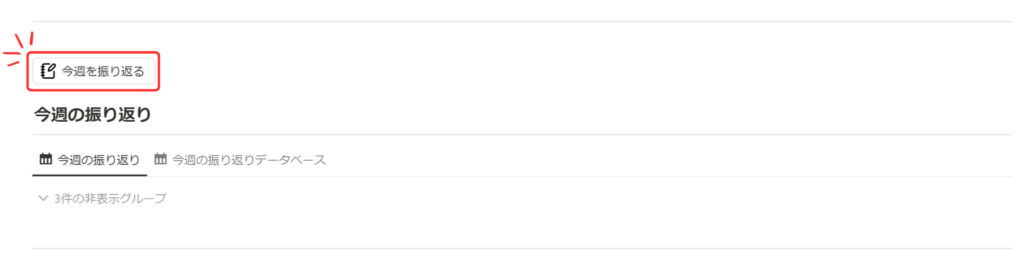
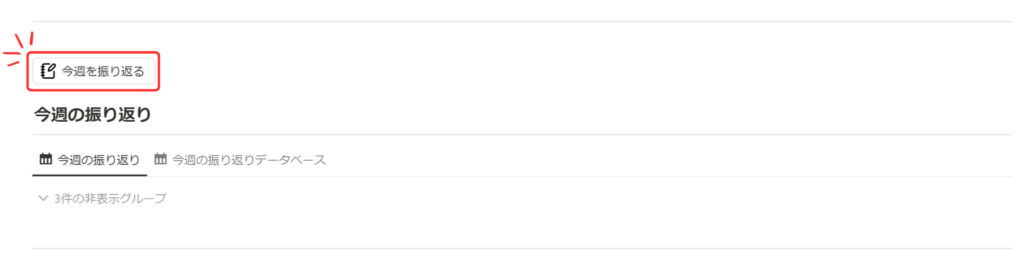
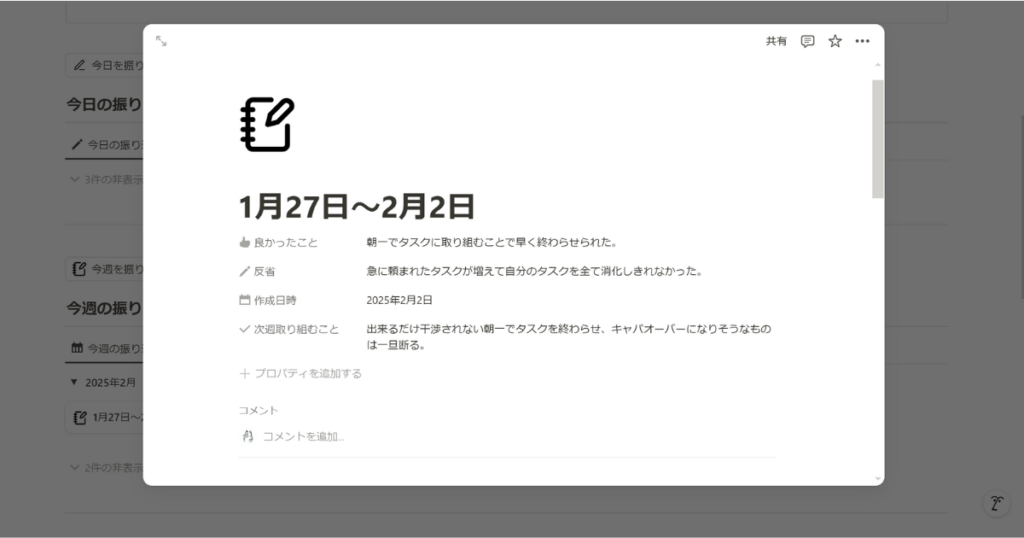
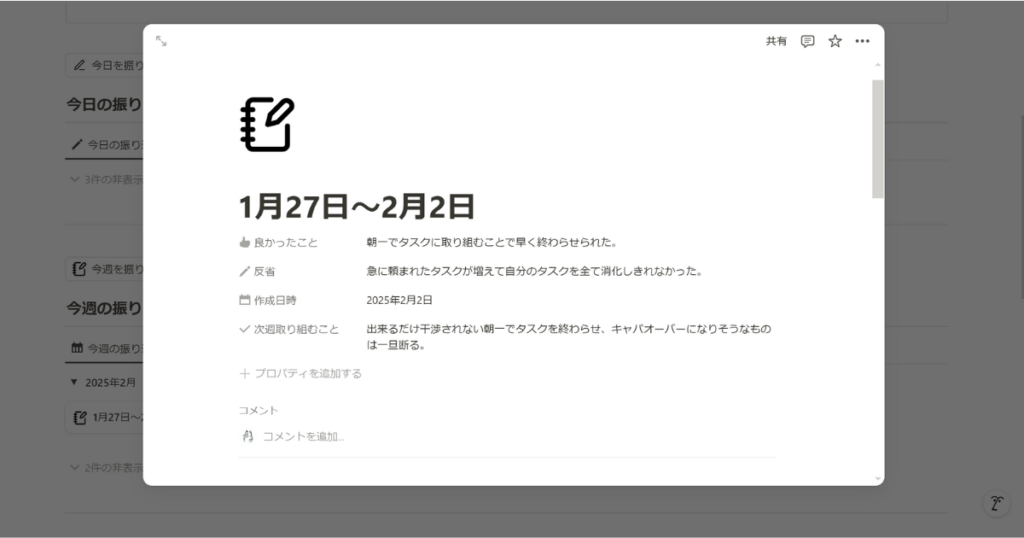
作成日時はクリックした日が自動入力されますが、後から変更することも可能です。
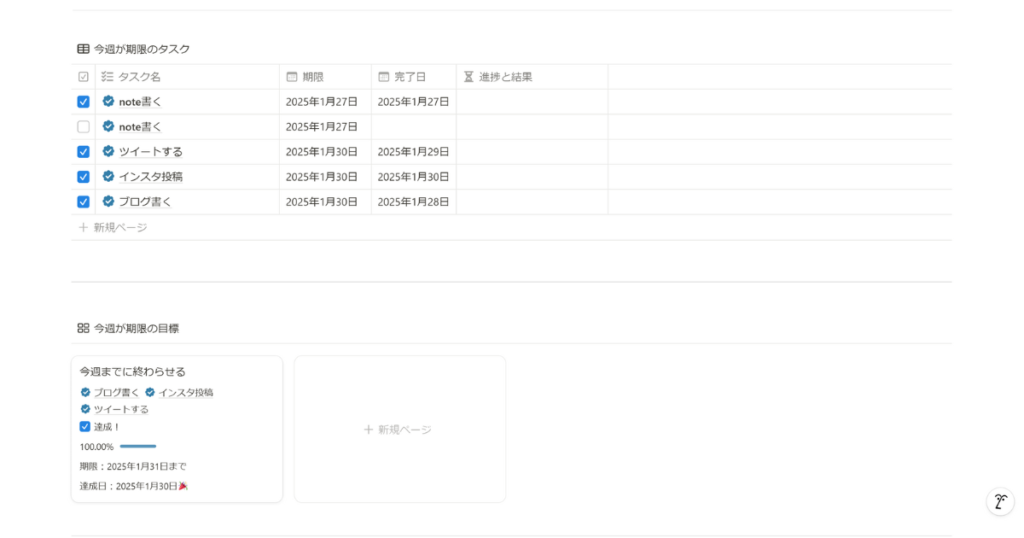
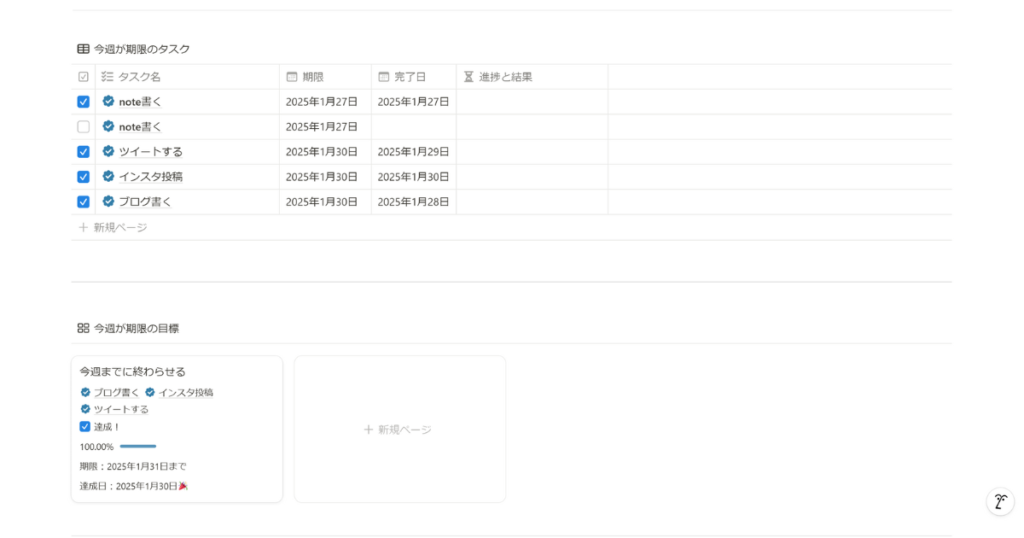
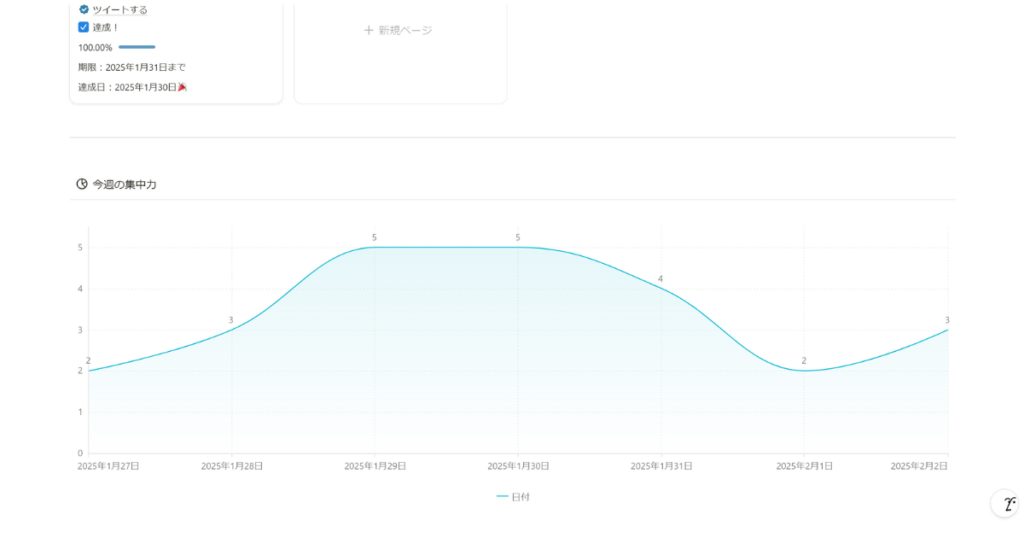
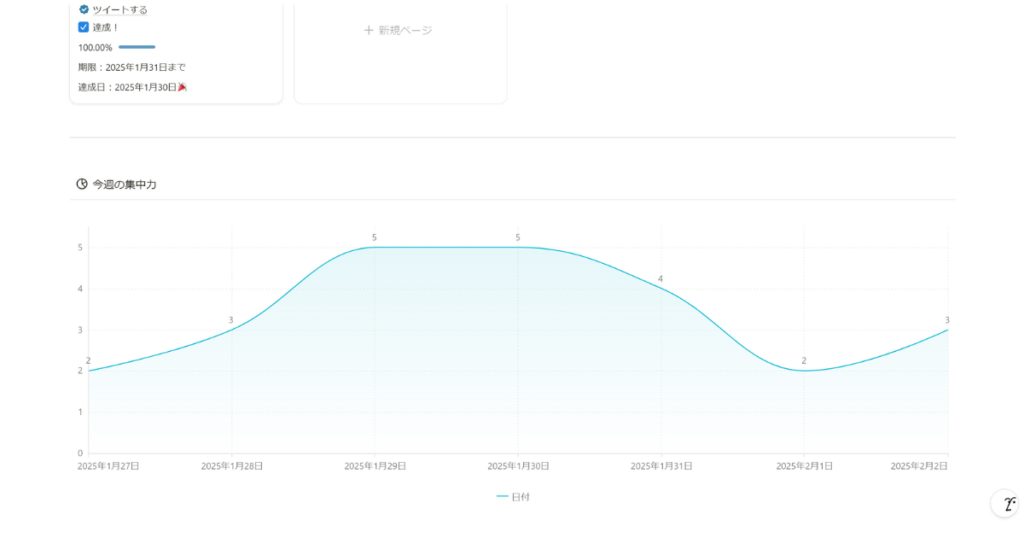
このようにそれぞれの振り返りページに対応した、タスクや目標の状況が表示されます。
これにより、タスクや目標の振り返りを簡単に行うことができ、振り返りと次の行動までの効率が大幅にアップします。



日・週・月・年ごとに振り返りを効率化するためのデータベースを自動的に紐づけているので、手間が減りストレスフリーです!
日・月・年の振り返りも非常に強力なので、気になった方はぜひ「[Pro版] GTD式究極のタスク管理帳テンプレート」の購入を検討してみてください!
【アプデ後新要素】タグライブラリーにアイデアを整理する
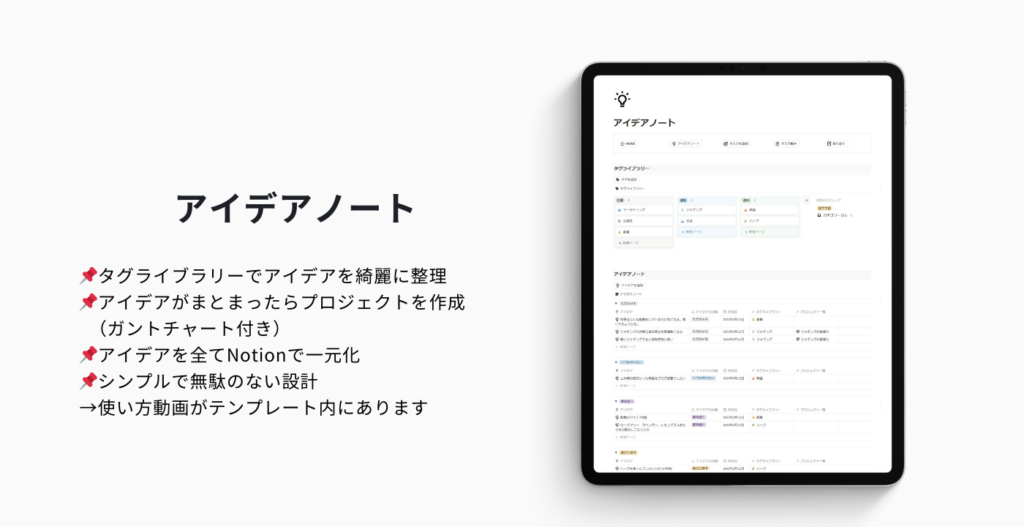
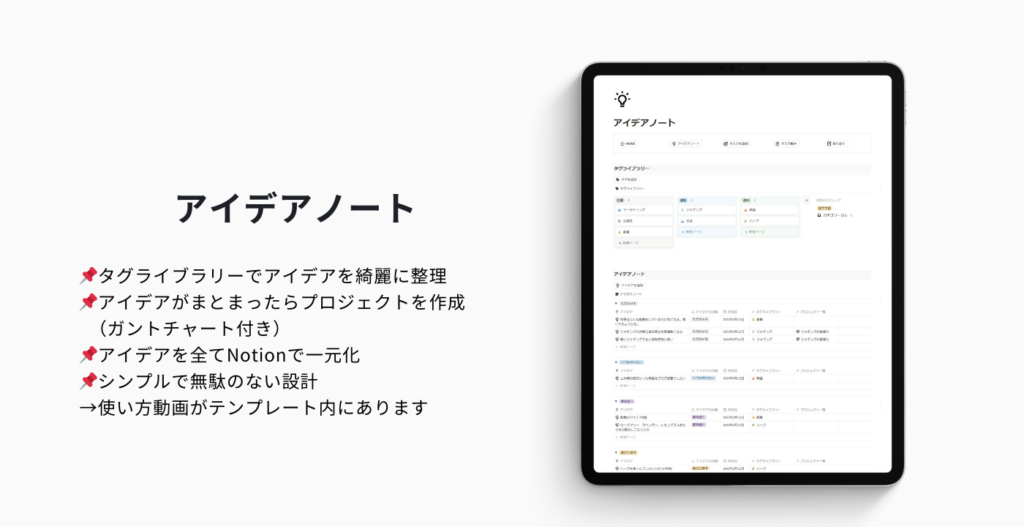
2025年3月13日のアップデートでタグでアイデアを整理できるページを作成しました。
タスク管理をする際は「なぜこれをやるのか」「ゴールは何なのか」を明確に意識することが重要です。
その時にNotionでそのタスクの背景アイデアを簡単に整理することでタスク管理の効率化がさらに進みます。
- タスクを追加
- タスク集中ページで効率的に進める
- 1日の終わりにタスクを振り返る
- いつでも頭に浮かんだアイデアを書き出す
- タグごとに情報を整理
- 情報がつまりまとまったらプロジェクト(目標)を書き出す
- プロジェクトゴールに沿ってタスクを追加
- タスク集中ページで効率的に進める
- 1日の終わりにタスク・プロジェクトを振り返る
もちろん、アイデアノートを使わずタスクを追加をしてもOKです。



アイデアが沢山ありそれを書き出してまとめたい人におすすめです!
イメージとしてはこんな感じです。
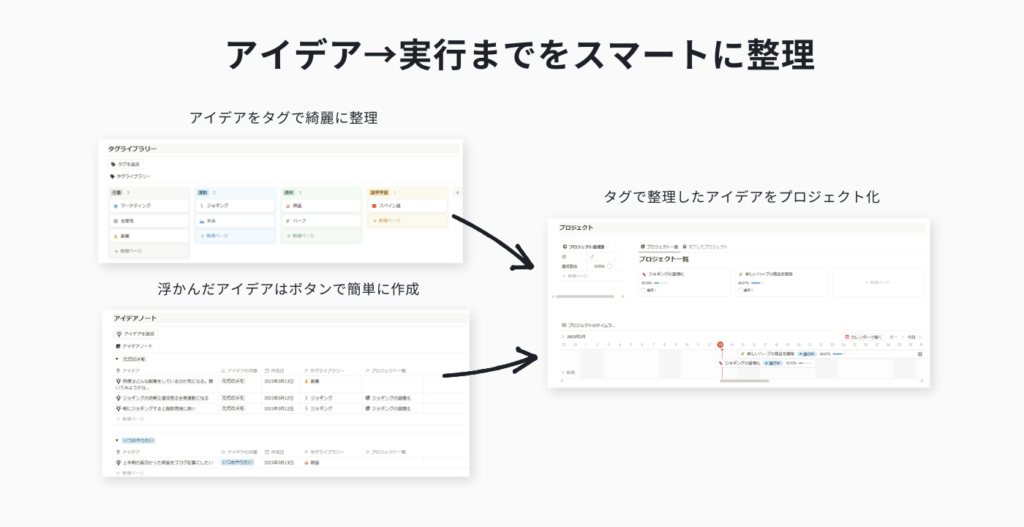
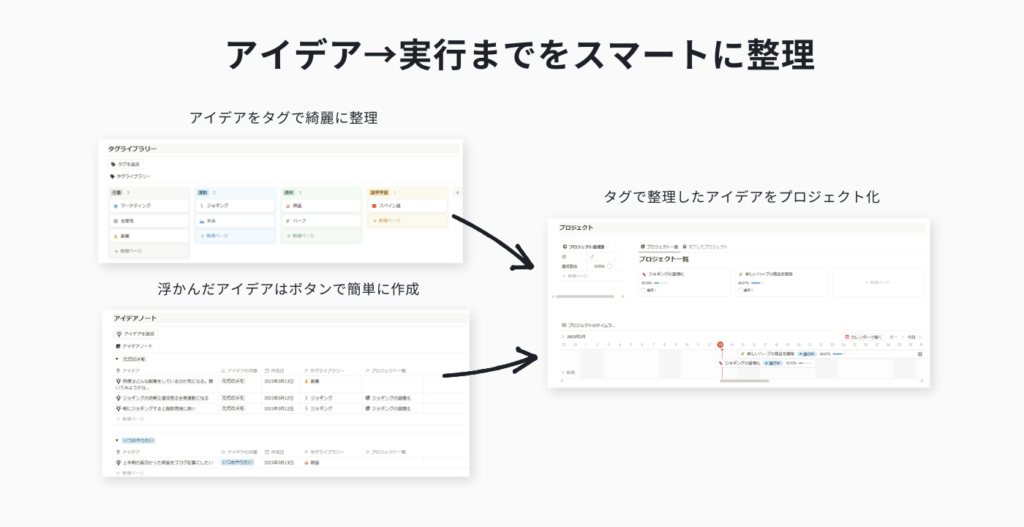
具体的な使い方はテキストだと長くなってしまうのでテンプレート内の動画で説明しています。
ぜひタスク管理をより効率的に行いたい方は購入を検討してみてください!
\ 購入後すぐにご利用になれます/
\ 無料で始めたい方はこちら/
「GTD式 究極のタスク管理帳」テンプレートに関しての質問
「GTD式 究極のタスク管理帳」テンプレートに関して、想定される質問をまとめました。
Notionのカレンダーで月曜日を開始日にする方法は?
「設定」→「言語と地域」→「週の初めを月曜日にする」にチェックをすれば完了です。
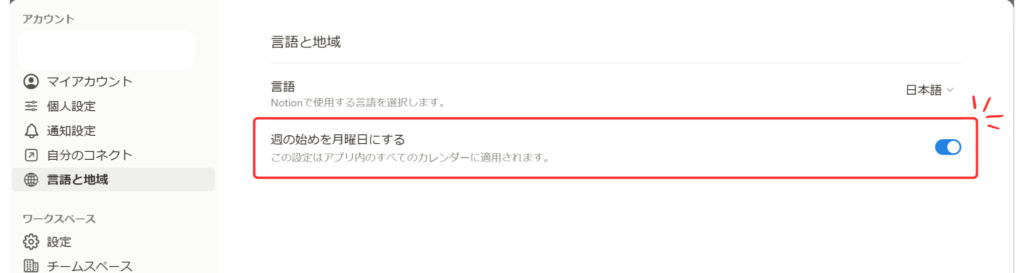
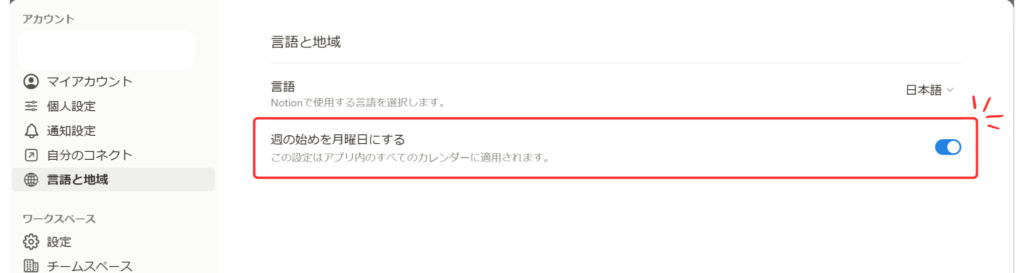
本当に無料で使うことはできますか?
はい、無料版は完全無料でご利用に慣れます。無料版に関してはプラスプラン以上で必要なチャートも入れていないのでNotionを有料プランにする必要もございません。
Pro版のテンプレートではチャートを複数利用していますが、チャート無しでもテンプレートのご利用が可能です。
SNSで紹介したいのですが、大丈夫ですか?
はい、大丈夫です。画面のスクリーンショットをしてSNSで紹介するのも可能ですが、テンプレート内の数式やプロパティの細かい設定まで映すことはご遠慮ください。
X(Twitter)で@clean_notes とメンションをつけていただけると反応できるので嬉しいです!
Notionテンプレ内でサブタスクを作成する方法は?
以下の方法で簡単にサブタスクを開始できます!
- データベース右上「・・・」から「カスタマイズ」をクリック
- 「サブアイテム」を選択して有効化
サブタスクを画像を見ながら作りたい方は以下の記事がおすすめです↓


タスク管理をする際のコツはありますか?
タスクをこまめに追加して、完了したらチェックをするという基本的なことが大切です!
タスクの記録がデータに残るので、管理として良いだけでなく達成感にも繋がります。
もしNotionでのタスク管理に関して、プロのコツを知りたい場合はこちらがおすすめです↓
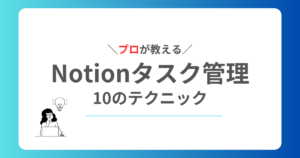
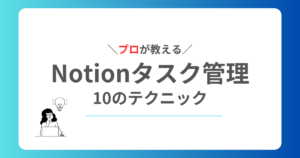
今回紹介したもの以外のおすすめのタスク管理テンプレートはありますか?
もしこちらのタスク管理テンプレートが合わなかった方の為に、私が厳選した「おすすめのタスク管理テンプレート」の記事を紹介しています。
「色んなタスク管理テンプレートを試したい!」という方はチェックしてみてくださいね。


このテンプレートはスマホでもタスク管理を行えますか?
はい、ボタンで簡単にタスクを追加、編集できるのでスマホからでも快適に行えます!
こちらの記事ではスマホでNotionのタスク管理をする方に向けた、おすすめのコツ6選をまとめています↓


繰り返しタスクはどうやって設定しますか?
以下の手順で繰り返しタスクを設定します。
1.クイックアクセスの欄のデータベース右側にある「新規」の▽をクリックして「+新規テンプレート」を選択します。
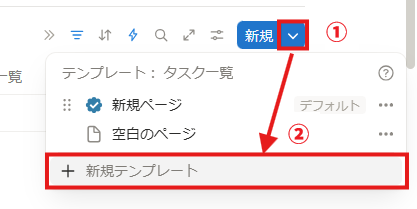
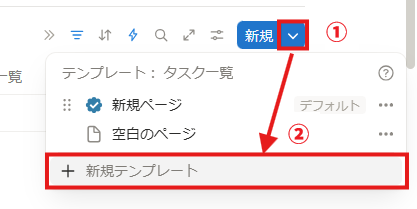
もし新規のボタンが見えない場合は「…」の左にカーソルを持ってくると「展開」ボタンが現れるのでそこをクリックしてください。
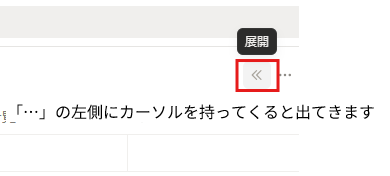
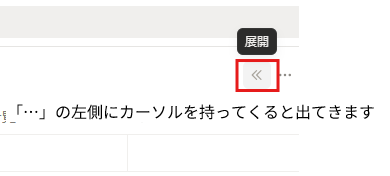
2.新規テンプレートを開いたら「繰り返しの間隔」を設定します。
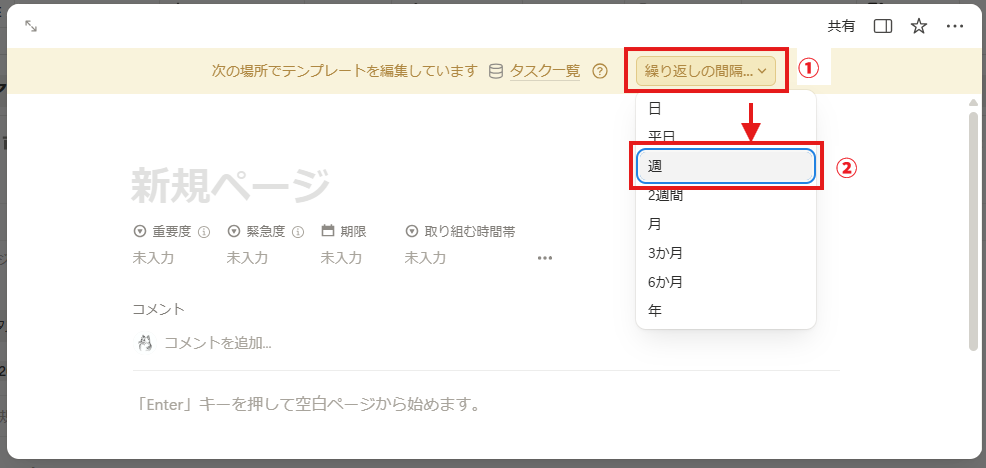
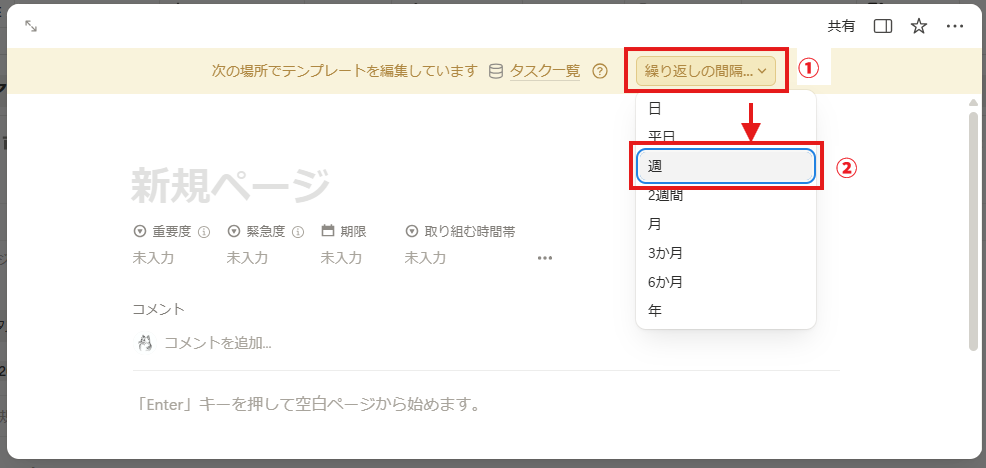
3.その後、繰り返しタスクが自動生成されるタイミングを設定します。
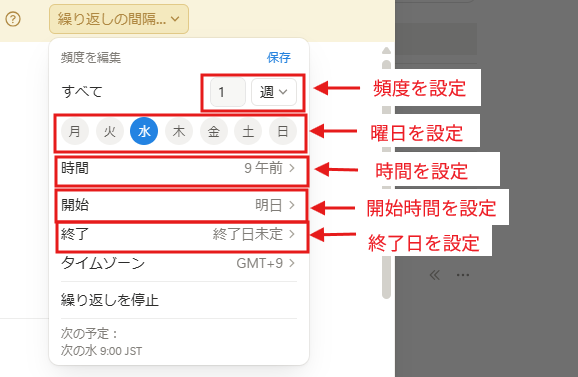
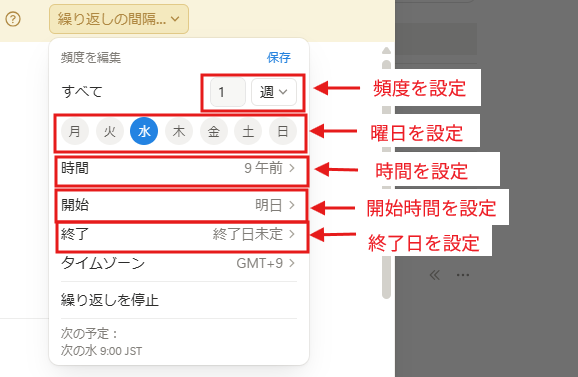
4.設定が完了したら自動生成した際のプロパティを設定しておきましょう。特に日付プロパティを「複製日」と設定しておくと生成された日付が自動で記入されるのでおすすめです。
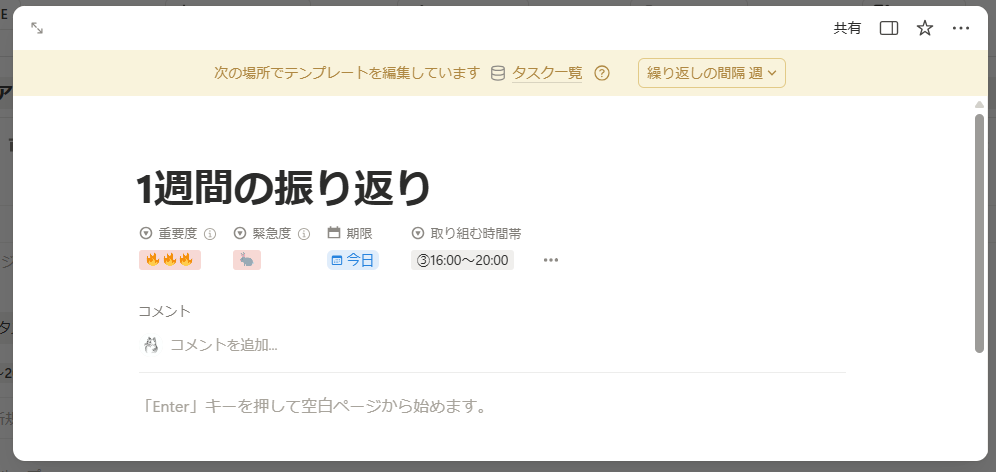
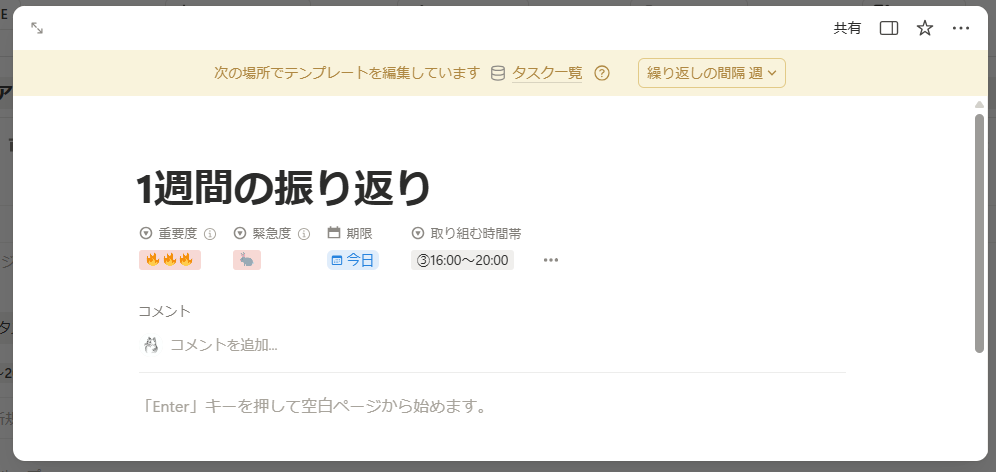
5.これで設定は完了です!再度新規テンプレートの箇所を見ると繰り返しタスクは矢印のマークがついていることが分かります。
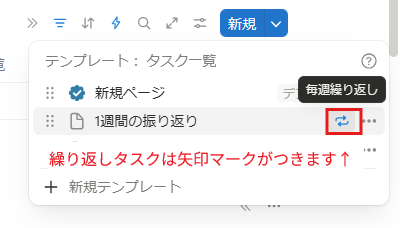
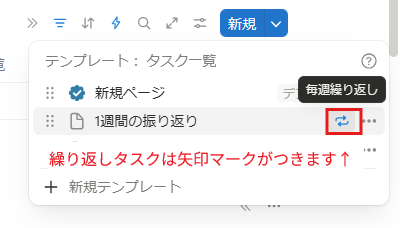
完了日とは何ですか?誤って記載した場合消す方法を教えてください
「完了日」とはタスクの完了にチェックを入れる、もしくはタスクの進捗が「完了」になった時の日付を自動で入力する項目です。
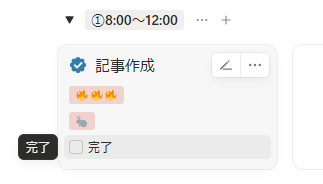
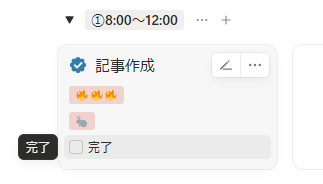
Notion標準機能のオートメーションで操作するため、ご自身で操作していただく必要はありません。
もし誤って記録してしまった場合は以下の手順で完了日の内容を削除します。
1.まずは該当タスクページを開き、「詳細を表示する」をクリックします。
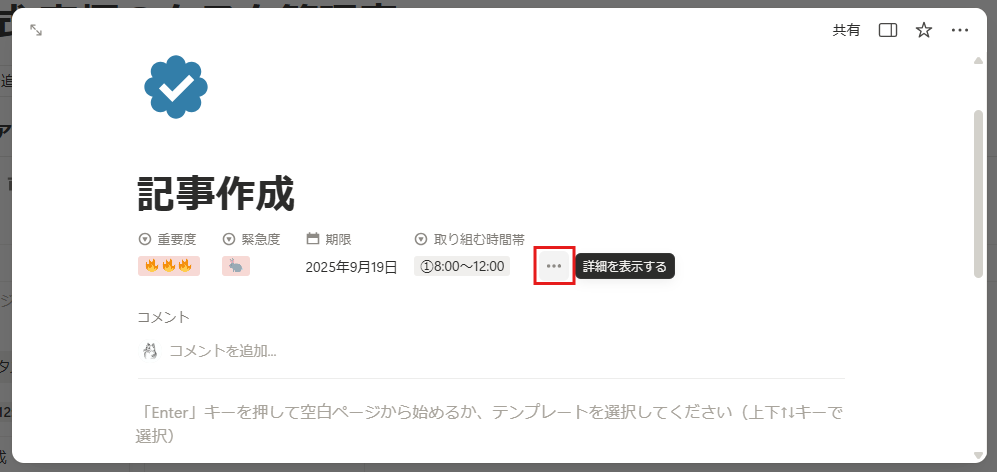
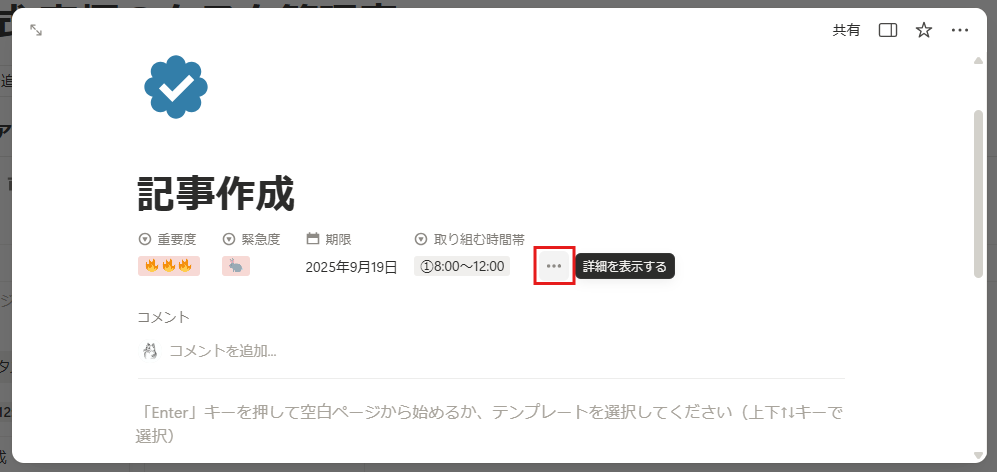
2.その後隠れているプロパティが出てくるので「さらに2件のプロパティ」をクリックします。
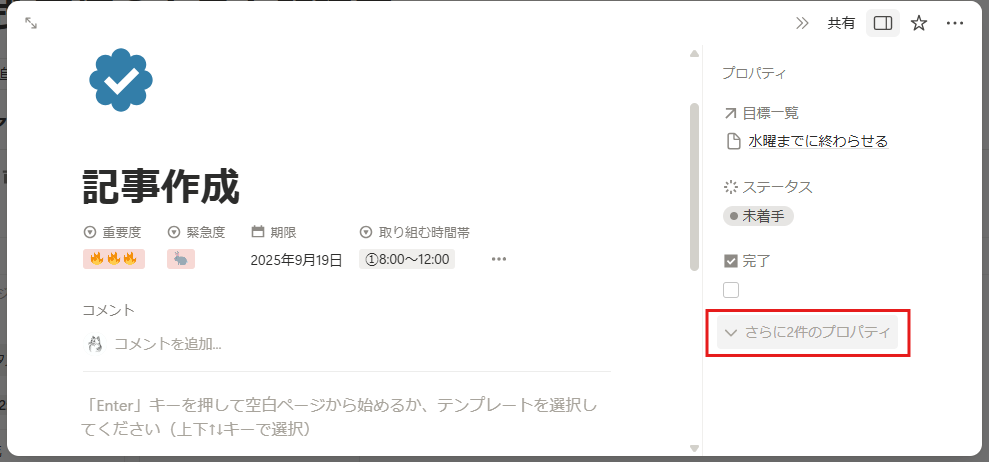
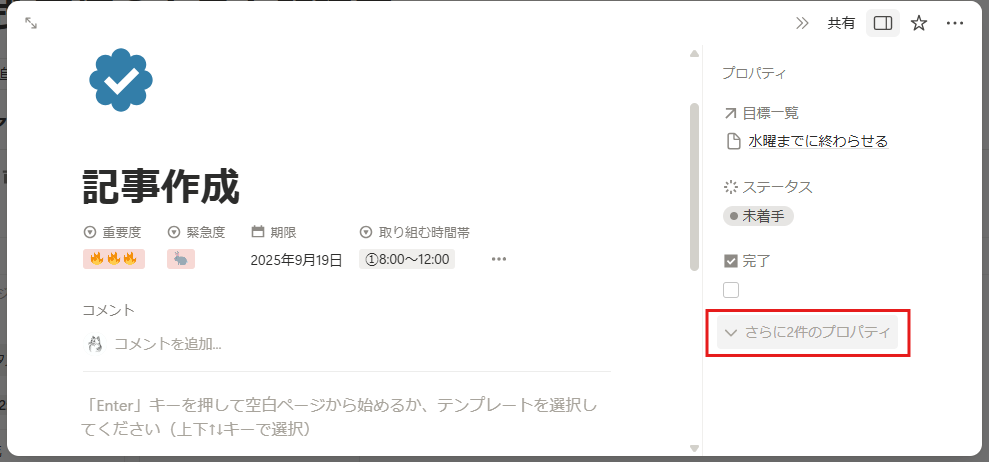
3.そして完了日の項目を開き、「クリア」を選択します。これで完了です!
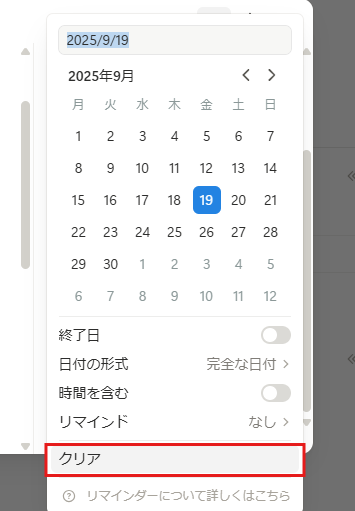
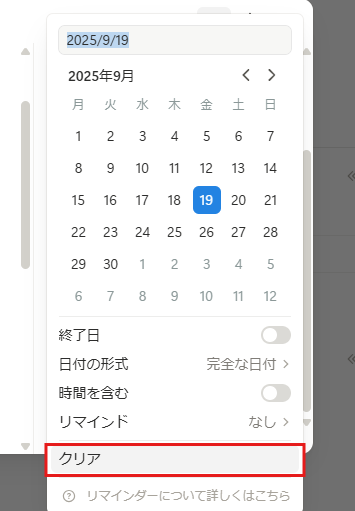
GTDテンプレ内のタスクとNotionカレンダーを連携する方法は?
※Notionカレンダーとの連携は事前に済ませておく必要があります。
1.タスク一覧の箇所をクリック
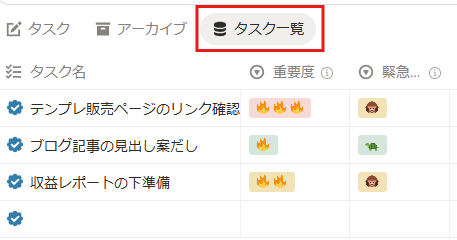
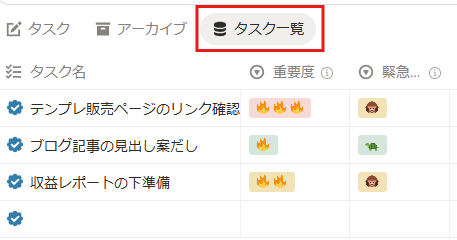
2.「カレンダーで管理」をクリック
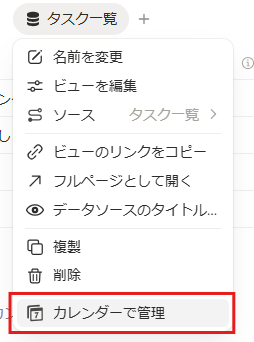
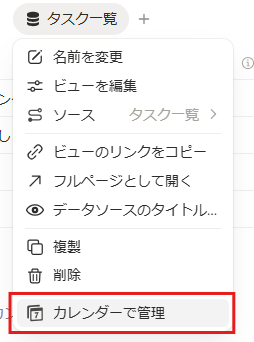
3.Notionカレンダーに表示されない場合は「・・・」の箇所をクリック
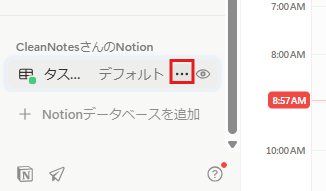
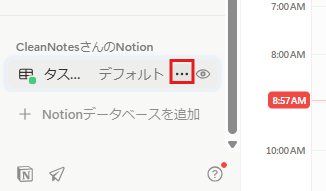
4.「変更プライマリプロパティ」を選択して「期限」を選択
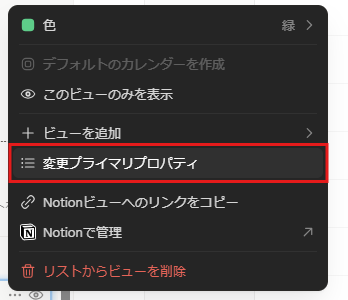
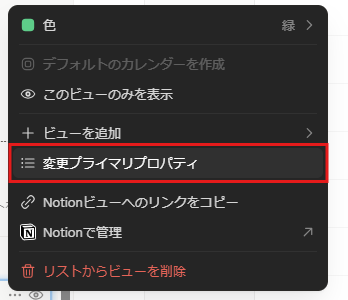
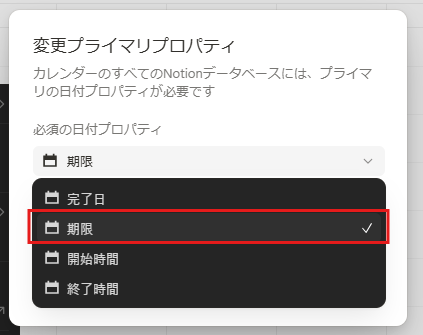
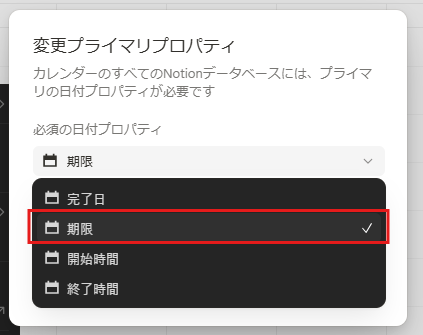
5.無事に反映されるとこのような画面になるはずです
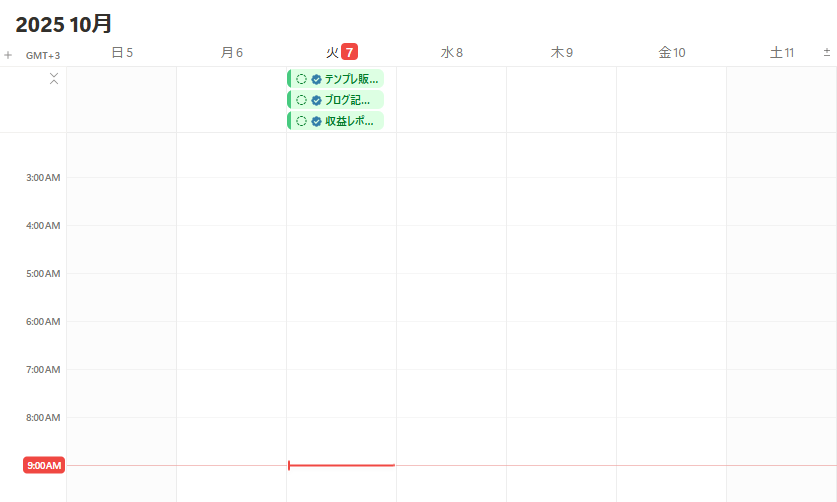
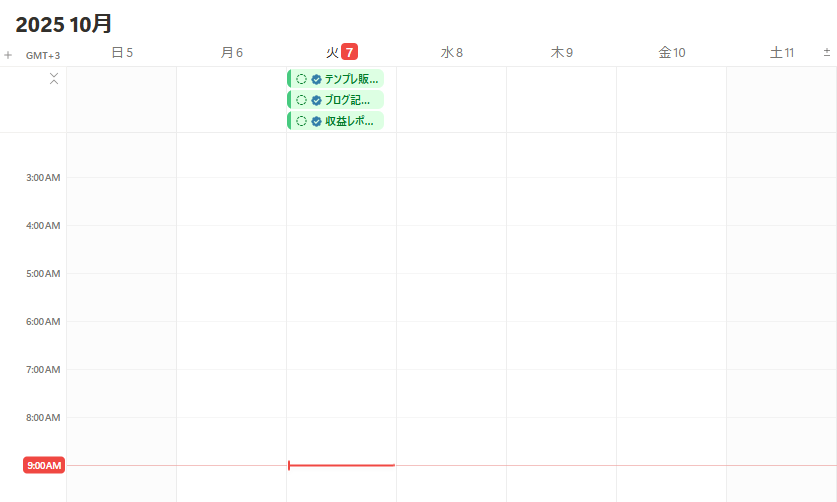
6.基本的にGTDテンプレでは時間帯を指定しない終日タスク扱いとなっています。カレンダーに時間帯ごとに割り振りたい場合はNotionページに戻ってタスクの時間帯を設定する必要があります。(以下例)
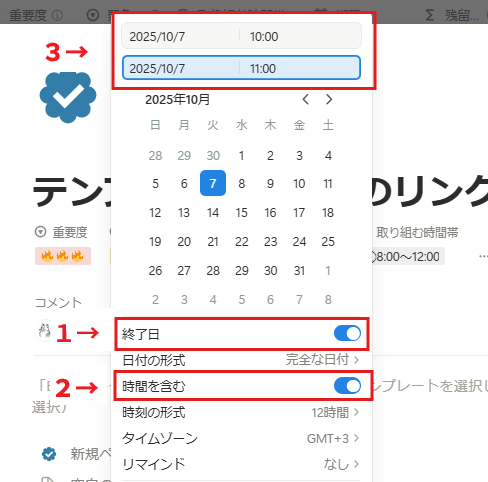
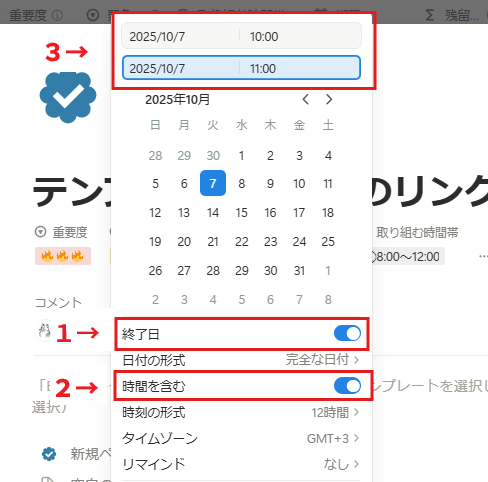
7.これで無事に反映ができました!
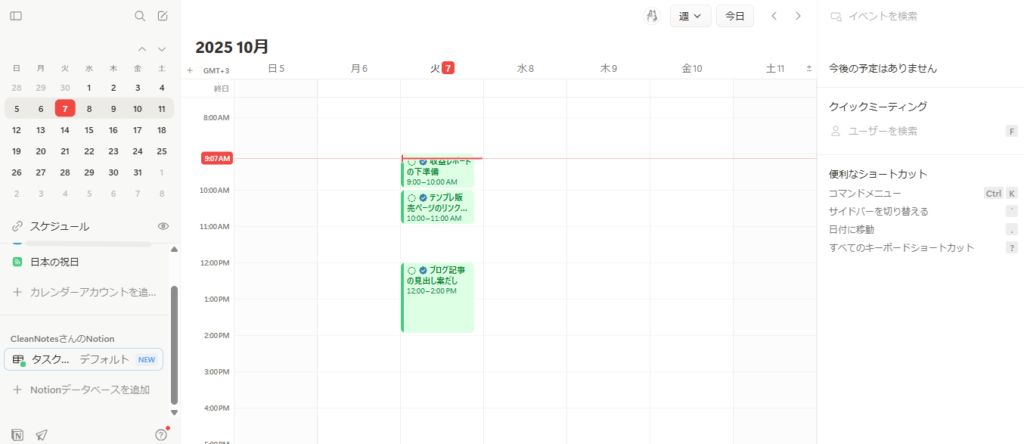
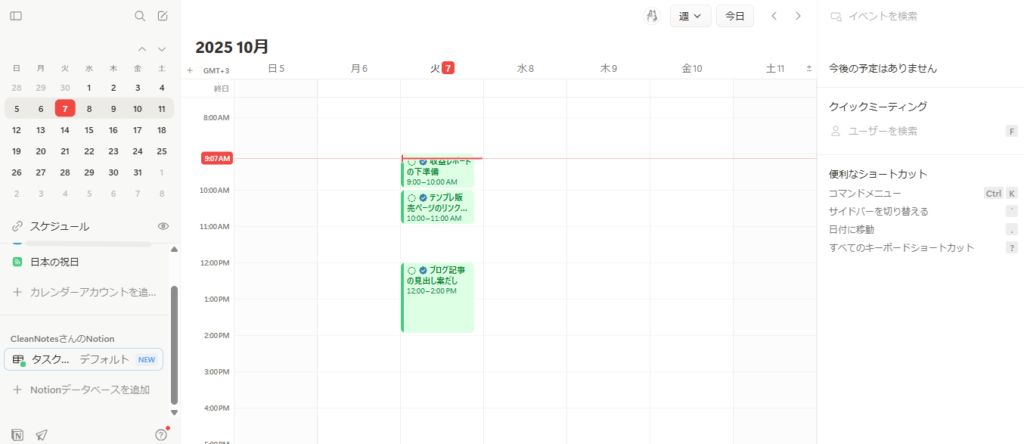
もし何かご不明な点等ございましたらこちらのクリエイターページから「クリエイターに問い合わせ」をご利用ください。
→https://www.notion.com/ja/@clean_notes
まとめ
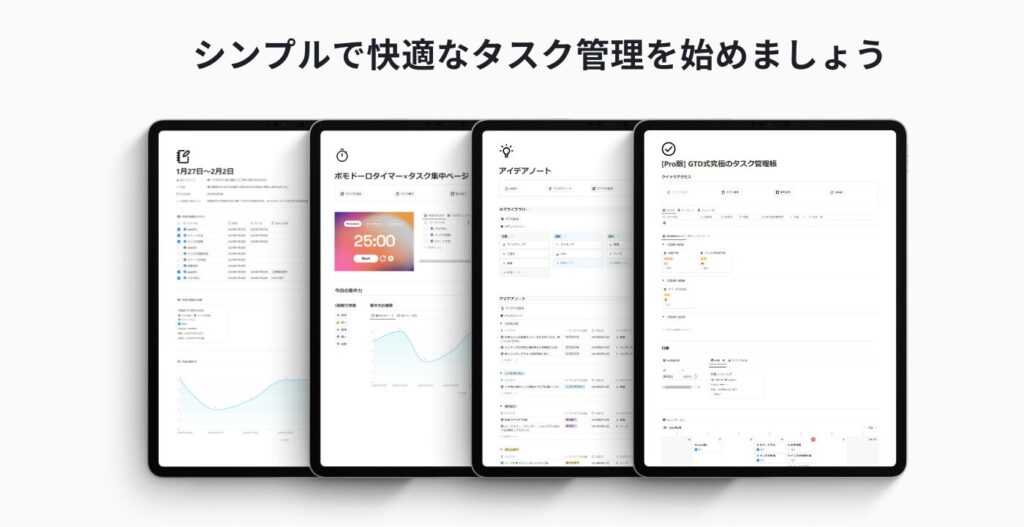
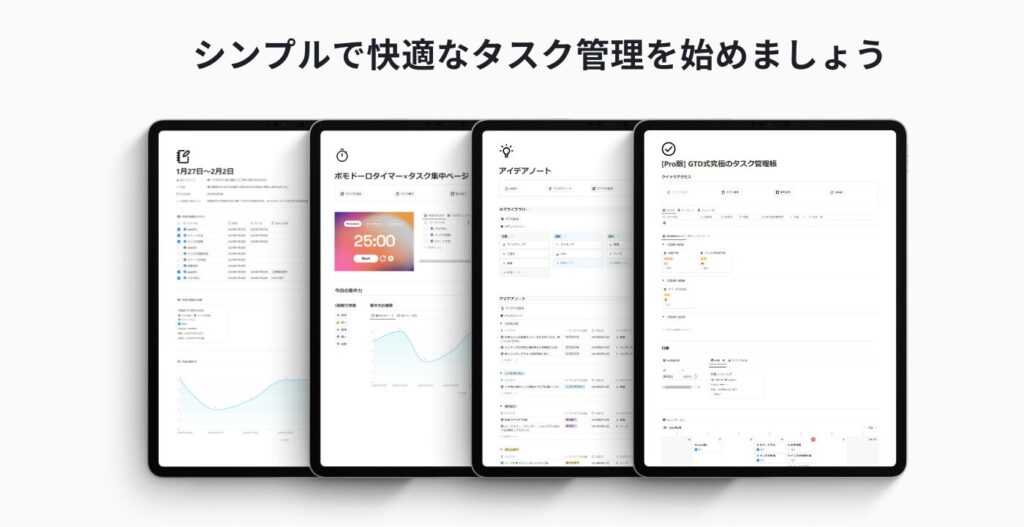
Notionの「GTD式 究極のタスク管理帳」をご紹介しました。
Notionを使い始めた初心者の方から、毎日のタスク管理を既にNotionで行っている方まで幅広くオススメできるタスク管理テンプレートです。
Notionの使い方に慣れてくるとカスタマイズも自由に行えるので、是非無料版からお試しいただいて自分流で楽しくNotionを活用していきましょう!
「GTD式 究極のタスク管理帳」が皆様のお役に立てますと幸いです!
\ まずはこちらから/
\ タスク管理の効率を更に上げたい人はこちら/
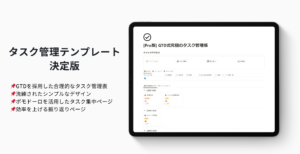

コメント